CANON IXUS 190 User Manual [nl]
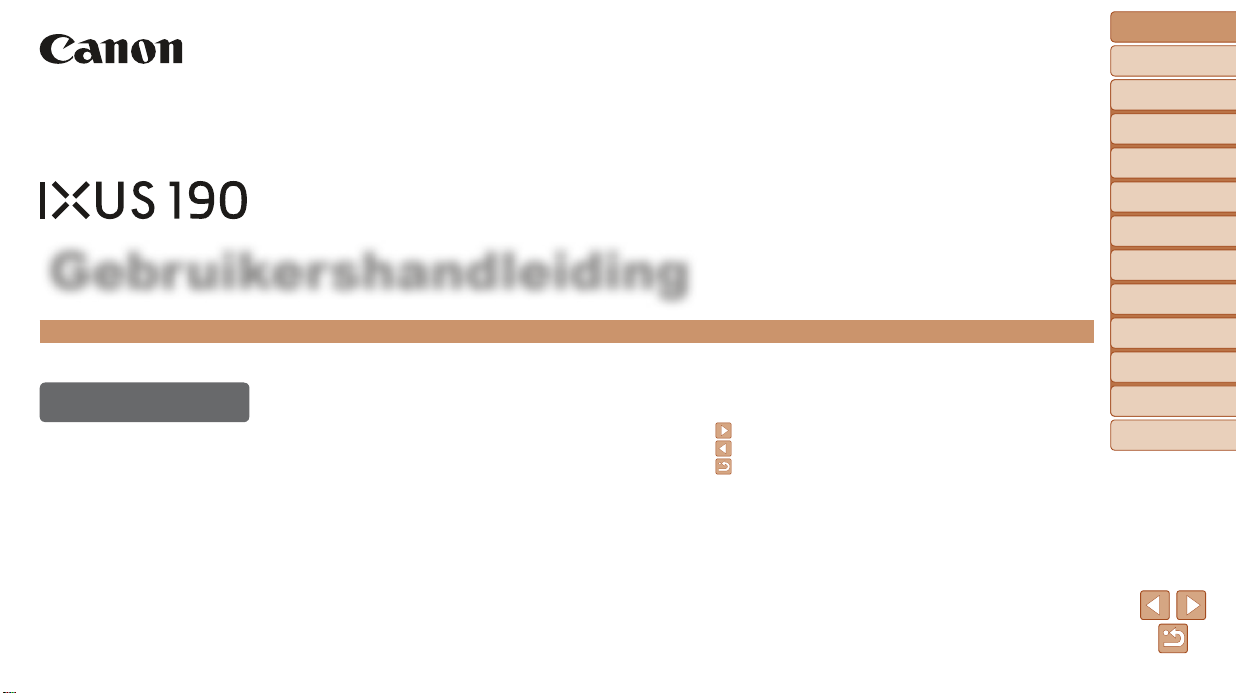
Vóór gebruik
Basishandleiding
Handleiding voor
gevorderden
Basishandelingen
van de camera
Auto-modus
Andere
opnamestanden
P-modus
Gebruikershandleiding
NEDERLANDS
• Zorg dat u deze handleiding leest, inclusief het gedeelte
“Veiligheidsinstructies” (= 6), voordat u de camera in
gebruik neemt.
• Door deze handleiding te lezen, leert u de camera
correct te gebruiken.
• Bewaar deze handleiding goed zodat u deze in de
toekomst kunt raadplegen.
• Klik op de knoppen rechtsonder om andere pagina’s
te openen.
: Volgende pagina
: Vorige pagina
: Pagina voordat u op een koppeling klikte
• Als u naar het begin van een hoofdstuk wilt gaan,
klikt u op de hoofdstuktitel aan de rechterkant.
Vanuit de pagina’s met een hoofdstuktitel kunt u naar
onderwerpen gaan door op de titels ervan te klikken.
© CANON INC. 2017 CEL-SW9BA280
Afspeelmodus
Wi-Fi-functies
Menu Instellingen
Accessoires
Bijlage
Index
1
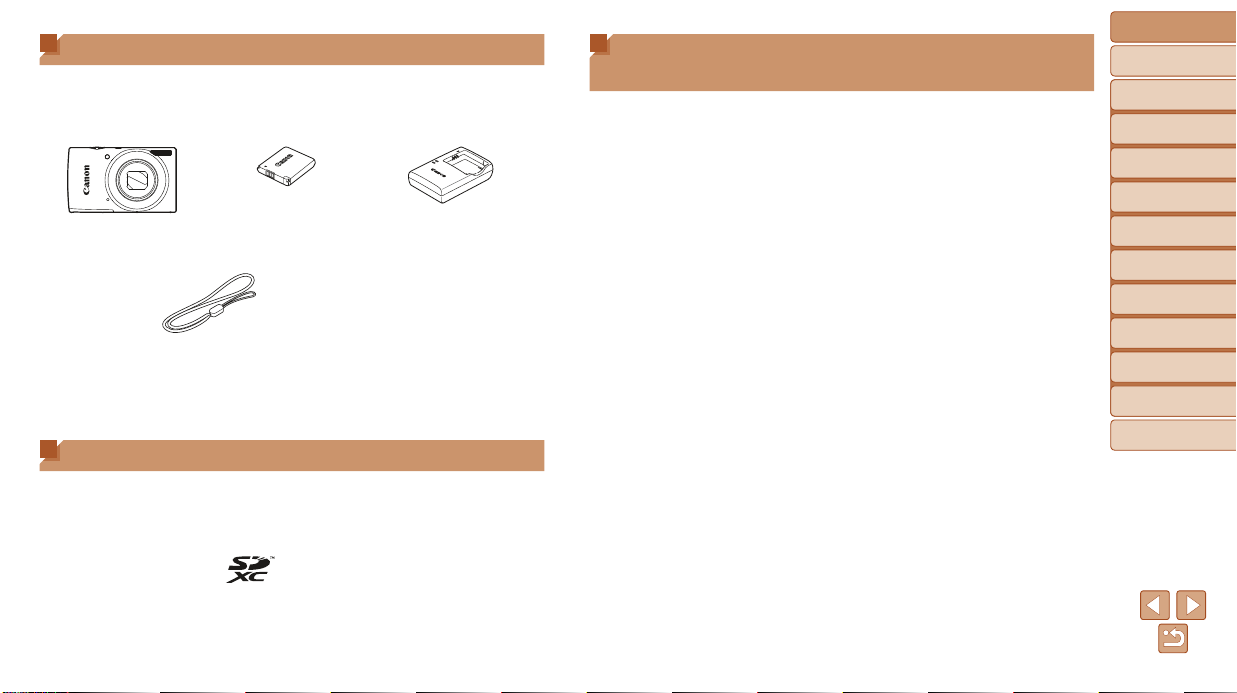
Inhoud van de verpakking
Controleer, voordat u de camera in gebruik neemt, of de verpakking de
onderstaande onderdelen bevat.
Indien er iets ontbreekt, kunt u contact opnemen met uw leverancier.
Camera Batterij
Polsriem
* Verwijder het stickerlabel niet van een batterij.
• Een geheugenkaart is niet bijgesloten (=
NB-11L*
2).
Gedrukt materiaal
Batterijlader
CB-2LF/CB-2LFE
Compatibele geheugenkaarten
De volgende geheugenkaarten (afzonderlijk verkrijgbaar) kunnen, ongeacht
de capaciteit, worden gebruikt.
• SD-geheugenkaarten*
• SDHC-geheugenkaarten*
• SDXC-geheugenkaarten*
* Kaarten die voldoen aan de SD-normen. Niet voor alle geheugenkaarten is de werking
in deze camera geverieerd.
Opmerkingen vooraf en wettelijke
informatie
• Maak enkele proefopnamen en bekijk deze om te controleren of de
beelden goed zijn opgenomen. Canon Inc., dochterondernemingen
van Canon en andere aangesloten bedrijven en distributeurs zijn niet
aansprakelijk voor welke gevolgschade dan ook die voortvloeit uit enige
fout in de werking van een camera of accessoire, inclusief kaarten,
die ertoe leidt dat een opname niet kan worden gemaakt of niet kan
worden gelezen door apparaten.
• Wanneer de gebruiker onrechtmatig mensen of materiaal waarop
auteursrecht rust fotografeert of opneemt (video en/of geluid), kan dit
de privacy van deze mensen schenden en/of een inbreuk zijn op de
juridische rechten van anderen, waaronder auteursrechten en andere
intellectuele eigendomsrechten, zelfs wanneer dergelijke foto’s of
opnamen uitsluitend voor persoonlijk gebruik zijn bedoeld.
• Meer informatie over de garantie voor uw camera of de Canon
Klantenservice vindt u in de garantie-informatie in het pakket met
het instructieboekje dat bij uw camera wordt geleverd.
• Hoewel het scherm (de monitor) onder productieomstandigheden voor
uitzonderlijk hoge precisie is vervaardigd en meer dan 99,99% van de
pixels voldoet aan de ontwerpspecicaties, kunnen pixels in zeldzame
gevallen gebreken vertonen of als rode en zwarte punten zichtbaar zijn.
Dit is geen teken van beschadiging van de camera en heeft geen invloed
op de opgenomen beelden.
• De camera kan warm worden als deze gedurende langere tijd wordt
gebruikt. Dit is geen teken van beschadiging.
Vóór gebruik
Basishandleiding
Handleiding voor
gevorderden
Basishandelingen
van de camera
Auto-modus
Andere
opnamestanden
P-modus
Afspeelmodus
Wi-Fi-functies
Menu Instellingen
Accessoires
Bijlage
Index
2
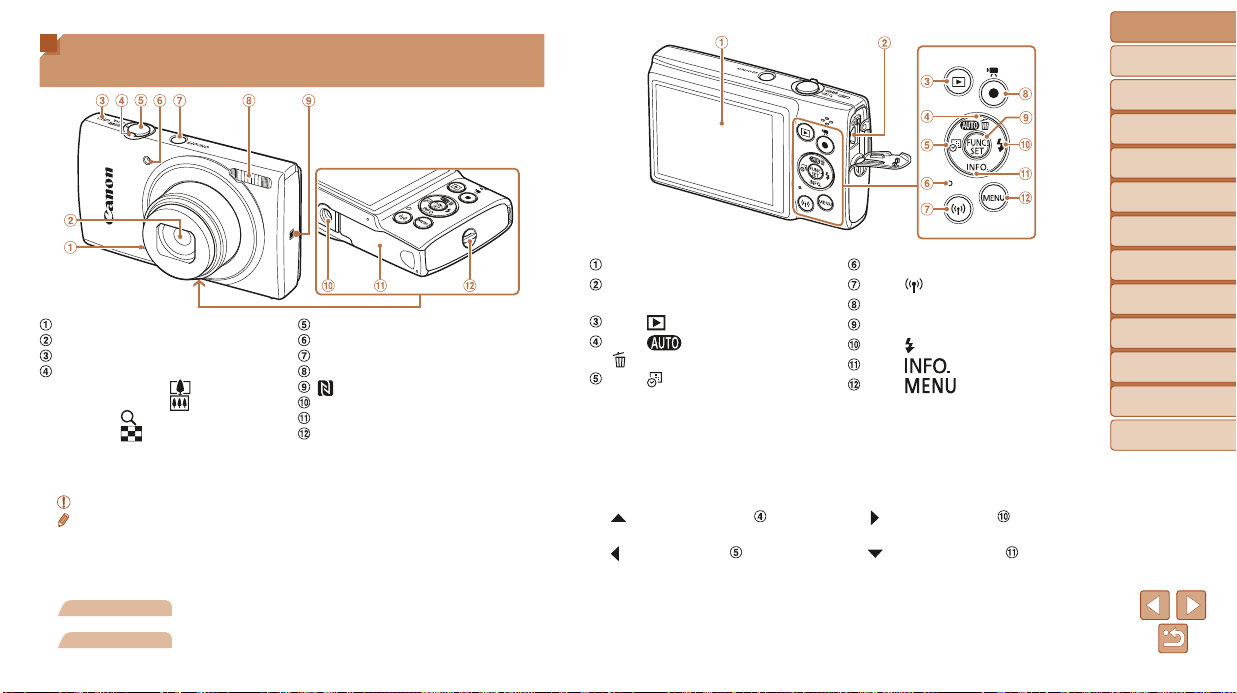
Namen van onderdelen en conventies die
in deze handleiding worden gebruikt
Microfoon
Lens
Luidspreker
Zoomknop
Opnamen maken: [
Afspelen: [
* Gebruikt bij NFC-functies (=
[
(telelens)] /
(groothoek)]
[
(vergroten)] /
(index)]
72).
• Opnamemodi en pictogrammen en tekst op het scherm worden tussen
haakjes weergegeven.
: Wat u beslist moet weten
•
•
: Opmerkingen en tips voor deskundig cameragebruik
• =xx: Pagina’s met verwante informatie (in dit voorbeeld staat “xx” voor
een paginanummer)
• De tabbladen boven namen geven aan of de functie wordt gebruikt voor
foto’s, lms of voor beide.
Foto’s
Films
: Geeft aan dat de functie wordt gebruikt bij het nemen
of bekijken van foto’s.
: Geeft aan dat de functie wordt gebruikt bij het maken
of bekijken van lms.
Ontspanknop
Lampje
ON/OFF-knop
Flitser
(N-teken)*
Aansluiting statief
Klepje van geheugenkaart/batterijhouder
Riembevestigingspunt
Scherm (monitor)
AV OUT (audio/video-uitgang) /
DIGITAL-aansluiting
Knop [ (Afspelen)]
Knop [ (Auto)] /
(1 beeld wissen)] / Omhoog
[
Knop [ (Datumstempel)] / Links
Indicator
Knop [ (Wi-Fi)]
Filmknop
Knop FUNC. (functie) / SET
Knop [ (Flitser)] / Rechts
Knop [ (Informatie)] / Omlaag
Knop [ ]
• In deze handleiding worden pictogrammen gebruikt om de bijbehorende
cameraknoppen, waarop de pictogrammen zijn afgebeeld of die erop
lijken, aan te duiden.
• De onderstaande cameraknoppen en bedieningselementen worden
met de volgende pictogrammen aangeduid:
[
]
[
]
Knop omhoog
de achterkant
Knop links
de achterkant
aan
aan
[
]
[
]
Knop rechts
de achterkant
Knop omlaag
de achterkant
aan
aan
• De instructies in deze handleiding gelden voor een camera die op de
standaardinstellingen is ingesteld.
• Voor het gemak verwijst “de geheugenkaart” naar alle ondersteunde
geheugenkaarten.
Vóór gebruik
Basishandleiding
Handleiding voor
gevorderden
Basishandelingen
van de camera
Auto-modus
Andere
opnamestanden
P-modus
Afspeelmodus
Wi-Fi-functies
Menu Instellingen
Accessoires
Bijlage
Index
3
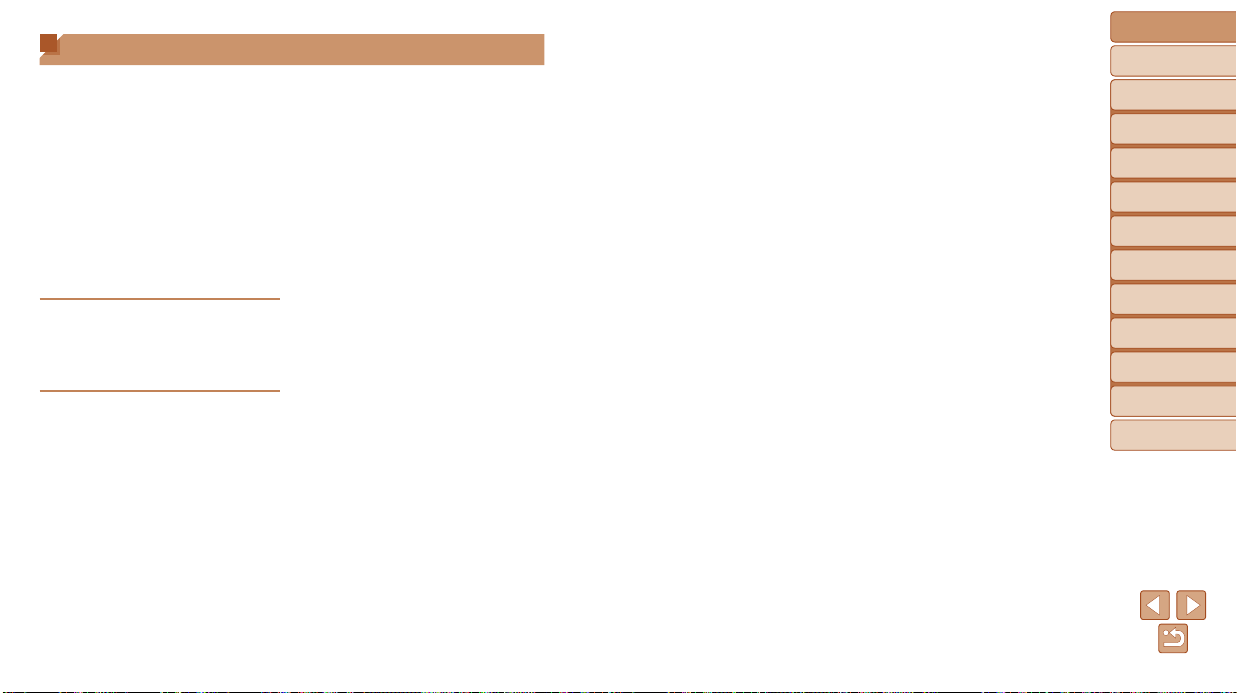
Inhoudsopgave
Inhoud van de verpakking ..............2
Compatibele geheugenkaarten ......2
Opmerkingen vooraf en
wettelijke informatie .......................2
Namen van onderdelen
en conventies die in deze
handleiding worden gebruikt ..........3
Inhoudsopgave ..............................4
Algemene bediening camera .........5
Veiligheidsinstructies .....................6
Basishandleiding.............. 9
Voordat u begint ...........................10
De camera testen ........................15
Handleiding voor
gevorderden ................... 19
Basishandelingen
van de camera............................19
Aan/Uit .........................................20
Ontspanknop ...............................21
Opties opnameweergave .............21
Het menu FUNC. gebruiken ........22
Het menuscherm gebruiken .........23
Toetsenbord op het scherm .........24
Indicatorweergave .......................24
Auto-modus ...............................25
Opnamen maken met door de
camera bepaalde instellingen ......26
Algemene, handige functies ........30
Functies voor de
beeldaanpassing ..........................35
De camerabewerkingen
aanpassen ...................................36
Andere opnamestanden............37
Specieke scènes ........................38
Speciale eecten toepassen ........39
Speciale modi voor
andere doeleinden .......................42
P-modus .....................................44
Opnamen maken met programma
automatische belichting
([P]-modus) ..................................45
Helderheid van het beeld
(Belichting) ...................................45
De witbalans aanpassen ..............47
Opnamebereik en scherpstellen ..48
Flitser ...........................................52
Overige instellingen .....................53
Afspeelmodus ............................56
Bekijken .......................................57
Door beelden bladeren en
beelden lteren ............................58
Opties voor het weergeven
van foto’s ......................................60
Beelden beveiligen ......................61
Beelden wissen ............................64
Beelden roteren ...........................66
Beelden markeren als favoriet .....67
Foto’s bewerken ...........................68
Wi-Fi-functies .............................70
Beschikbare Wi-Fi-functies ..........71
Beelden naar een smartphone
verzenden ....................................71
Beelden opslaan op
een computer ...............................78
Beelden verzenden naar een
geregistreerde webservice ...........83
Beelden draadloos afdrukken
met een verbonden printer ...........87
Beelden naar een andere
camera verzenden .......................89
Opties voor het verzenden
van beelden .................................90
Beelden automatisch verzenden
(beeldsynchronisatie) ...................93
Een smartphone gebruiken om
camerabeelden te bekijken en
de camera te bedienen ................95
Wi-Fi-instellingen bewerken
of wissen ......................................97
Menu Instellingen ....................100
Basisfuncties van de camera
aanpassen .................................101
Accessoires .............................108
Systeemoverzicht.......................109
Optionele accessoires ............... 110
Optionele accessoires
gebruiken ................................... 111
De software gebruiken ............... 112
Beelden afdrukken ..................... 115
Bijlage .......................................123
Problemen oplossen ..................124
Berichten op het scherm ............127
Informatie op het scherm ...........130
Functies en menutabellen ..........132
Voorzorgsmaatregelen ...............138
Specicaties ...............................138
Index ..........................................142
Vóór gebruik
Basishandleiding
Handleiding voor
gevorderden
Basishandelingen
van de camera
Auto-modus
Andere
opnamestanden
P-modus
Afspeelmodus
Wi-Fi-functies
Menu Instellingen
Accessoires
Bijlage
Index
4
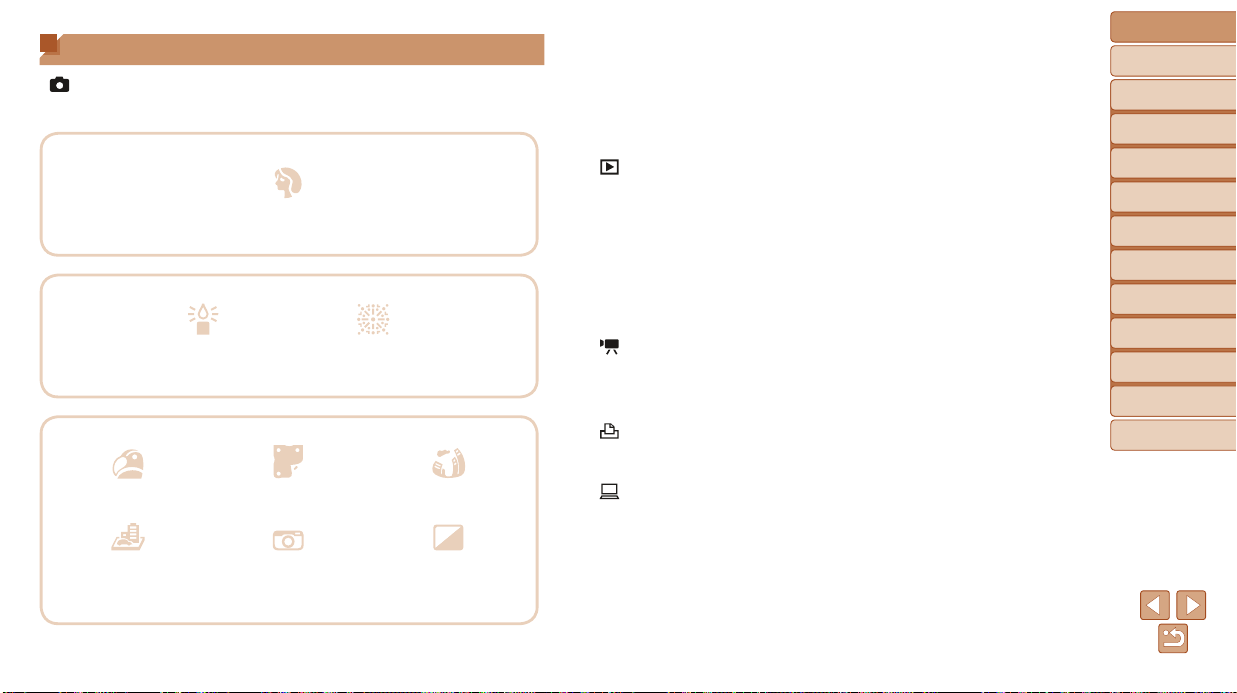
Algemene bediening camera
Opnamen maken
Door de camera bepaalde instellingen gebruiken (Auto-modus) ......... 26
Goede opnamen van mensen maken
Portretten
38)
(=
Specieke scènes afstemmen
Weinig licht
38)
(=
Speciale eecten toepassen
Levendige kleuren
39)
(=
Poster-eect
(= 39)
Vuurwerk
(= 38)
Fisheye-eect
(= 39)
Scherpstellen op gezichten ...................................................... 26, 38, 49
Zonder gebruik van de itser (Flitser Uit) ....................................... 34, 52
Een foto maken met uzelf erbij (Zelfontspanner) ........................... 32, 42
Een datumstempel toevoegen ............................................................. 31
Weergeven
Beelden bekijken (Afspeelmodus) ....................................................... 57
Automatisch afspelen (Diavoorstelling) ................................................ 60
Op een tv.............................................................................................111
Op een computer ................................................................................112
Snel door beelden bladeren ................................................................. 58
Beelden wissen .................................................................................... 64
Films opnemen/bekijken
Films opnemen..................................................................................... 26
Films bekijken (Afspeelmodus) ............................................................ 57
Print
Foto’s afdrukken ..................................................................................115
Opslaan
Beelden opslaan op een computer .....................................................113
Vóór gebruik
Basishandleiding
Handleiding voor
gevorderden
Basishandelingen
van de camera
Auto-modus
Andere
opnamestanden
P-modus
Afspeelmodus
Wi-Fi-functies
Menu Instellingen
Accessoires
Bijlage
Index
Miniatuureect
40)
(=
Speels eect
(= 41)
Monochroom
(= 41)
5
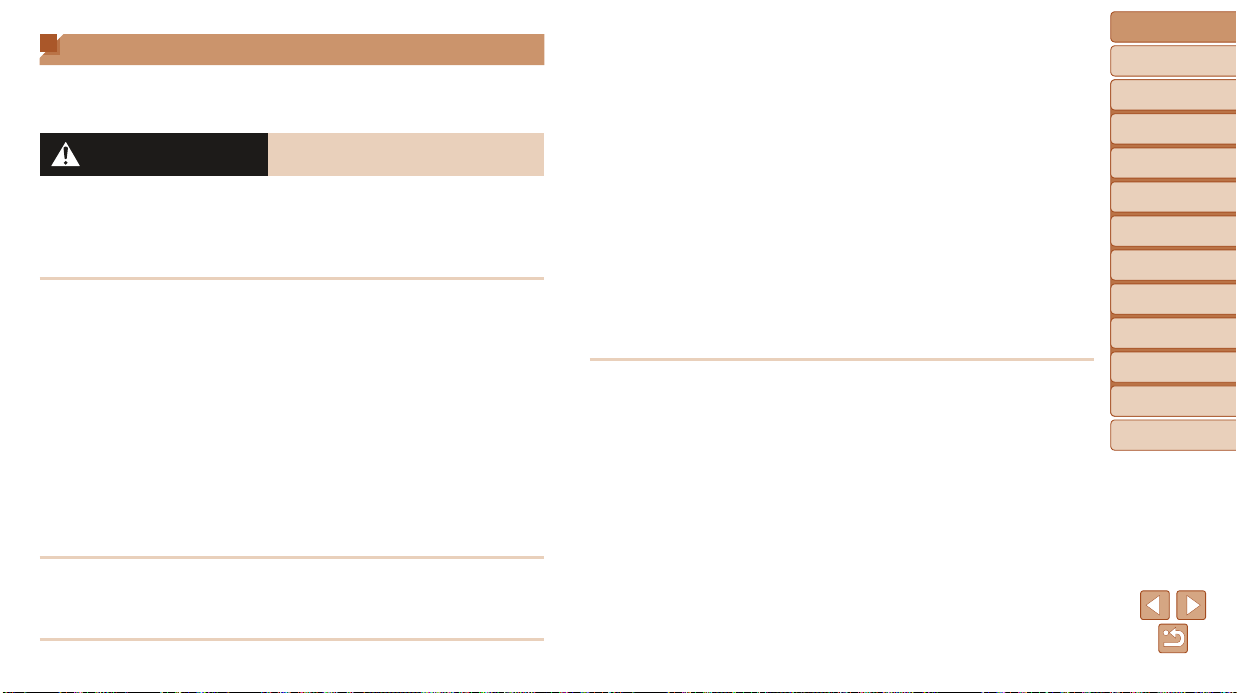
Veiligheidsinstructies
• Zorg dat u deze instructies leest om het product veilig te kunnen gebruiken.
• Volg deze instructies om letsel of schade aan de gebruiker van het
product of anderen te voorkomen.
WAARSCHUWING
• Houd het product buiten bereik van jonge kinderen.
Een draagriem rond de nek van een persoon wikkelen kan leiden
tot verstikking.
Het klepje van het accessoiresschoentje kan gevaarlijk zijn als dit wordt
ingeslikt. Zoek onmiddellijk medische hulp indien het klepje wordt ingeslikt.
• Gebruik alleen stroombronnen waarvan in deze gebruiksaanwijzing
wordt vermeld dat ze kunnen worden gebruikt voor dit product.
• Demonteer of wijzig het product niet.
• Stel het product niet bloot aan harde schokken of trillingen.
• Raak geen blootliggende interne onderdelen aan.
• Stop onmiddellijk met het gebruik van het product in geval van
vreemde verschijnselen zoals de aanwezigheid van rook of een
vreemde geur.
• Gebruik geen organische oplosmiddelen zoals alcohol, wasbenzine
of verfverdunner om het product schoon te maken.
• Laat het product niet nat worden. Stop geen vreemde voorwerpen
ofvloeistoeninhetproduct.
• Gebruik het product niet op plaatsen waar brandbare gassen
aanwezig kunnen zijn.
Dit kan een elektrische schok, explosie of brand veroorzaken.
• Heeft uw product een zoeker, kijk dan niet door de zoeker of de lens
naar sterke lichtbronnen zoals de zon op een heldere dag of lasers
en andere sterke kunstmatige lichtbronnen.
Dit kan uw gezichtsvermogen beschadigen.
Hiermee wordt gewezen op het risico
van ernstig letsel of levensgevaar.
• Neem de volgende instructies in acht bij gebruik van in de winkel
verkrijgbare batterijen of bijgeleverde batterijen.
- Gebruik alleen de batterij/batterijen die voor het product
bedoeld zijn.
- Verwarm de batterij/batterijen niet en stel ze niet bloot aan vuur.
- Laad de batterij/batterijen niet op met niet-goedgekeurde
batterijladers.
- Stel de polen niet bloot aan vuil en laat ze niet in contact komen
met metalen spelden of andere metalen objecten.
- Gebruik geen lekkende batterij/batterijen.
- Breng tape of ander isolatiemateriaal aan over de polen van
de batterij/batterijen wanneer u deze weggooit.
Dit kan een elektrische schok, explosie of brand veroorzaken.
Indien een batterij lekt en het materiaal in contact komt met uw huid of
kleding, moet u het getroen gebied grondig afspoelen met stromend water.
In geval van contact met de ogen moet u de ogen grondig spoelen met
ruime hoeveelheden schoon, stromend water en onmiddellijk medische
hulp inroepen.
Vóór gebruik
Basishandleiding
Handleiding voor
gevorderden
Basishandelingen
van de camera
Auto-modus
Andere
opnamestanden
P-modus
Afspeelmodus
Wi-Fi-functies
Menu Instellingen
Accessoires
Bijlage
Index
6
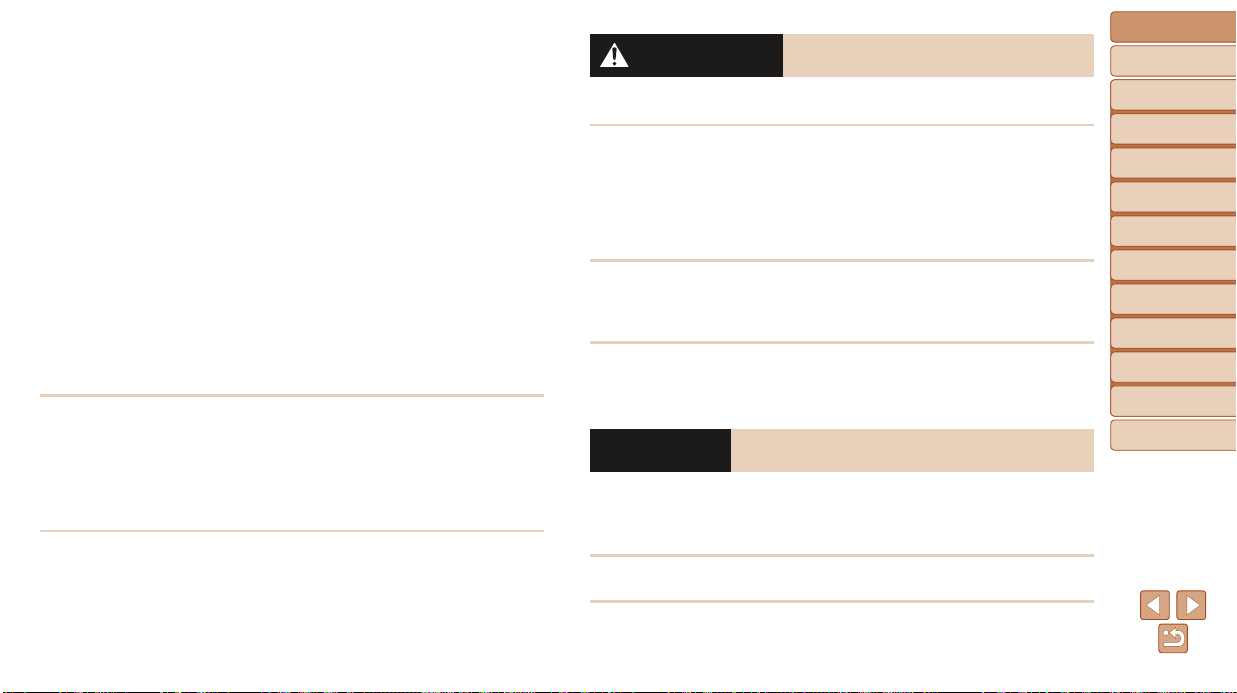
• Neem de volgende instructies in acht bij gebruik van een batterijlader.
• Neem de volgende instructies in acht bij gebruik van een
batterijlader of netadapter.
- Verwijder regelmatig met een droge doek stof dat zich op de stekker
en het stopcontact ophoopt.
- Steek of trek de stekker van het product niet in of uit het
stopcontact met natte handen.
- Gebruik het product niet als de stekker niet volledig in het
stopcontact is gestoken.
- Stel de stekker en de polen niet bloot aan vuil en laat ze niet in
contact komen met metalen spelden of andere metalen objecten.
- Raak de batterijlader of netadapter niet aan tijdens onweer indien
deze in het stopcontact is gestoken.
- Plaats geen zware voorwerpen op het netsnoer. Demonteer, breek
of wijzig het netsnoer niet.
- Wikkel het product niet in doek of andere materialen tijdens of
kort na gebruik, wanneer het product nog steeds een warme
temperatuur heeft.
- Houd het product niet langdurig aangesloten op een stroombron.
Dit kan een elektrische schok, explosie of brand veroorzaken.
• Laat het product tijdens gebruik niet langdurig in contact komen
met hetzelfde gebied van de huid.
Dit kan leiden tot eerstegraads verbrandingen zoals een rode huid of
blaren, zelfs als het product niet heet aanvoelt. Het gebruik van een statief
of vergelijkbare apparatuur wordt aanbevolen wanneer het product wordt
gebruikt op hete locaties of door mensen met een slechte bloedsomloop of
een minder gevoelige huid.
• Volg aanwijzingen op om het product uit te schakelen op plaatsen
waar het gebruik ervan verboden is.
Als u dit niet doet, kan de werking van andere apparatuur verstoord
raken door het eect van elektromagnetische golven en kunt u zelfs
ongelukken veroorzaken.
VOORZICHTIG
Hiermee wordt gewezen op het risico
van letsel.
• Laatdeitsernietitsenindebuurtvandeogen.
Dit kan de ogen beschadigen.
• De riem is alleen bedoeld voor gebruik op het lichaam. Door de riem
met een bevestigd product op te hangen aan een haak of ander
object, kan het product beschadigd raken. Schud daarnaast het
product niet en stel het product niet bloot aan harde schokken.
• Oefen geen sterke druk uit op de lens en laat geen voorwerpen
de lens raken.
Dit kan letsel of schade aan het product veroorzaken.
• Deitserkrijgteenhogetemperatuurwanneerdezeitst.
Houd vingers, andere lichaamsdelen en voorwerpen uit de buurt
vandeitsereenheidterwijlufoto’smaakt.
Dit kan brandwonden of een storing van de itser veroorzaken.
• Laat het product niet achter op plaatsen die worden blootgesteld
aan extreem hoge of lage temperaturen.
Het product kan extreem heet/koud worden en brandwonden of letsel
veroorzaken wanneer het wordt aangeraakt.
Voorzichtig
Hiermee wordt gewezen op het risico van schade
aan eigendommen.
• Richt de camera niet op krachtige lichtbronnen, zoals de zon
op een heldere dag of een krachtige kunstmatige lichtbron.
Als u dit wel doet, kunt u de beeldsensor of andere interne onderdelen
beschadigen.
Als u de camera gebruikt op een zandstrand of op een winderige plek,
•
moet u erop letten dat er geen zand of stof in het apparaat terechtkomt.
Vóór gebruik
Basishandleiding
Handleiding voor
gevorderden
Basishandelingen
van de camera
Auto-modus
Andere
opnamestanden
P-modus
Afspeelmodus
Wi-Fi-functies
Menu Instellingen
Accessoires
Bijlage
Index
7
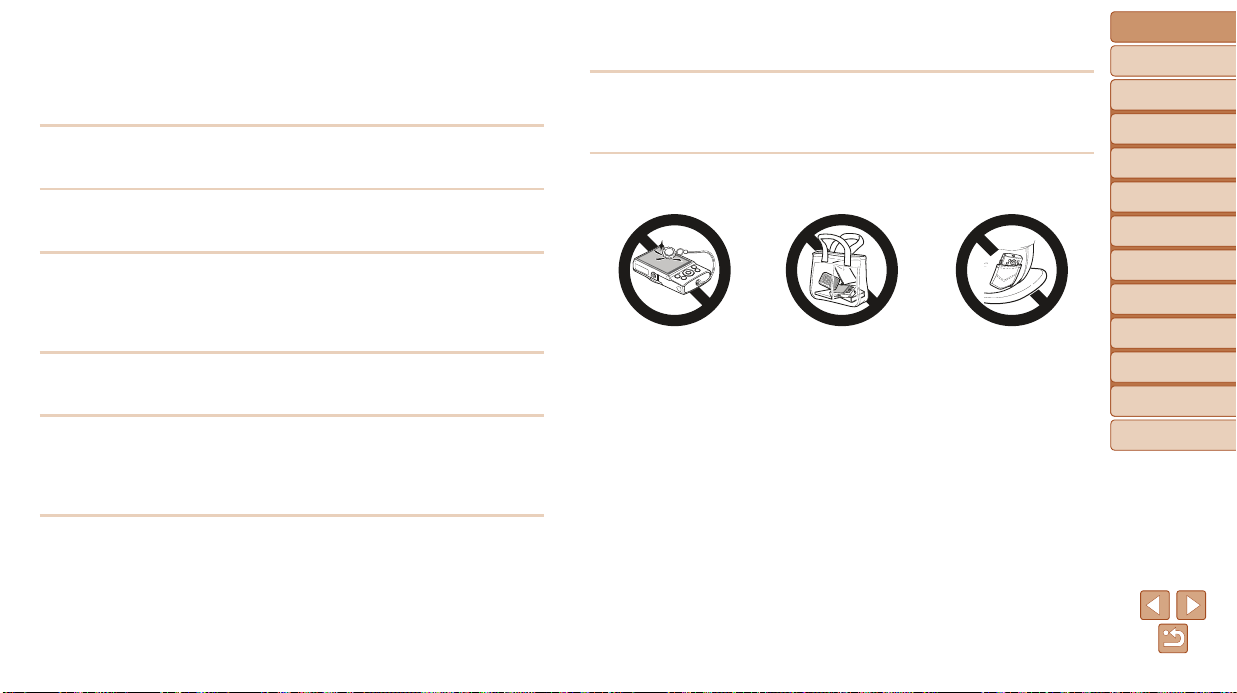
• Veegstof,vuilofanderestoendienietopdeitserthuishoren
af met een wattenstaafje of doek.
De warmte die de itser produceert, kan ervoor zorgen dat stoen die niet
op de itser thuishoren rook afgeven. Ook kan de werking van het product
verstoord raken.
• Verwijder de batterij/batterijen en berg deze op wanneer u het
product niet gebruikt.
Elke batterijlekkage die zich voordoet kan schade aan het product veroorzaken.
• Breng, voordat u de batterij/batterijen weggooit, tape of ander
isolatiemateriaal aan over de polen van de batterij/batterijen.
Contact met andere metalen kan leiden tot brand of een explosie.
• Haal altijd de batterijlader uit het stopcontact wanneer deze
niet gebruikt wordt. Bedek de lader niet met een doek of andere
voorwerpen wanneer deze gebruikt wordt.
Als u de lader gedurende een lange periode in het stopcontact laat,
kan deze oververhit en beschadigd raken, waardoor brand kan ontstaan.
• Laat batterijen van het product niet in de buurt van huisdieren liggen.
Als huisdieren op de batterij kauwen kan dit leiden tot lekkage, oververhitting
of een explosie, met brand of schade aan het product als gevolg.
• Als uw product meerdere batterijen gebruikt, dient u geen combinatie
van batterijen te gebruiken met verschillende spanningsniveaus.
Gebruik geen oude en nieuwe batterijen samen. Let er bij het plaatsen
van de batterijen op dat u de + en – polen niet verwisselt.
Dit kan de werking van het product negatief beïnvloeden.
• Ga niet zitten terwijl u de camera in uw broekzak hebt.
Dit kan leiden tot storingen of schade aan het scherm.
• Let erop dat harde voorwerpen niet in contact komen met het scherm
als u de camera in uw tas stopt. Doe ook het scherm dicht (zodat het
naar de camerabody is gericht), als uw product een scherm heeft dat
ingeklapt kan worden.
• Bevestig geen harde voorwerpen aan het product.
Dit kan leiden tot storingen of schade aan het scherm.
Vóór gebruik
Basishandleiding
Handleiding voor
gevorderden
Basishandelingen
van de camera
Auto-modus
Andere
opnamestanden
P-modus
Afspeelmodus
Wi-Fi-functies
Menu Instellingen
Accessoires
Bijlage
Index
8
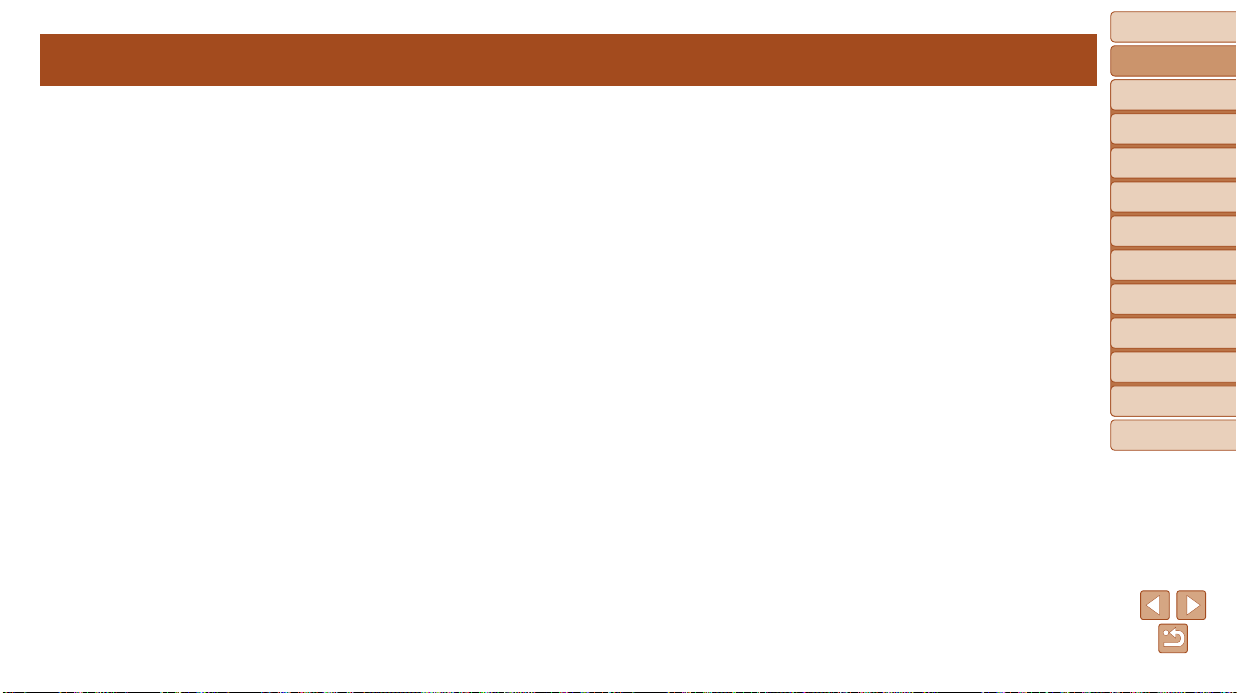
Vóór gebruik
Basishandleiding
Algemene informatie en instructies, van de eerste voorbereidingen tot opnamen maken en afspelen
Voordat u begint ...............................................10
De riem bevestigen ............................................... 10
De camera vasthouden ......................................... 10
De batterij opladen ................................................ 10
De batterij en geheugenkaart plaatsen ................. 11
De datum en tijd instellen ...................................... 12
Weergavetaal ........................................................ 14
De camera testen ............................................. 15
Opnamen maken ................................................... 15
Bekijken .................................................................17
Basishandleiding
Handleiding voor
gevorderden
Basishandelingen
van de camera
Auto-modus
Andere
opnamestanden
P-modus
Afspeelmodus
Wi-Fi-functies
Menu Instellingen
Accessoires
Bijlage
Index
9
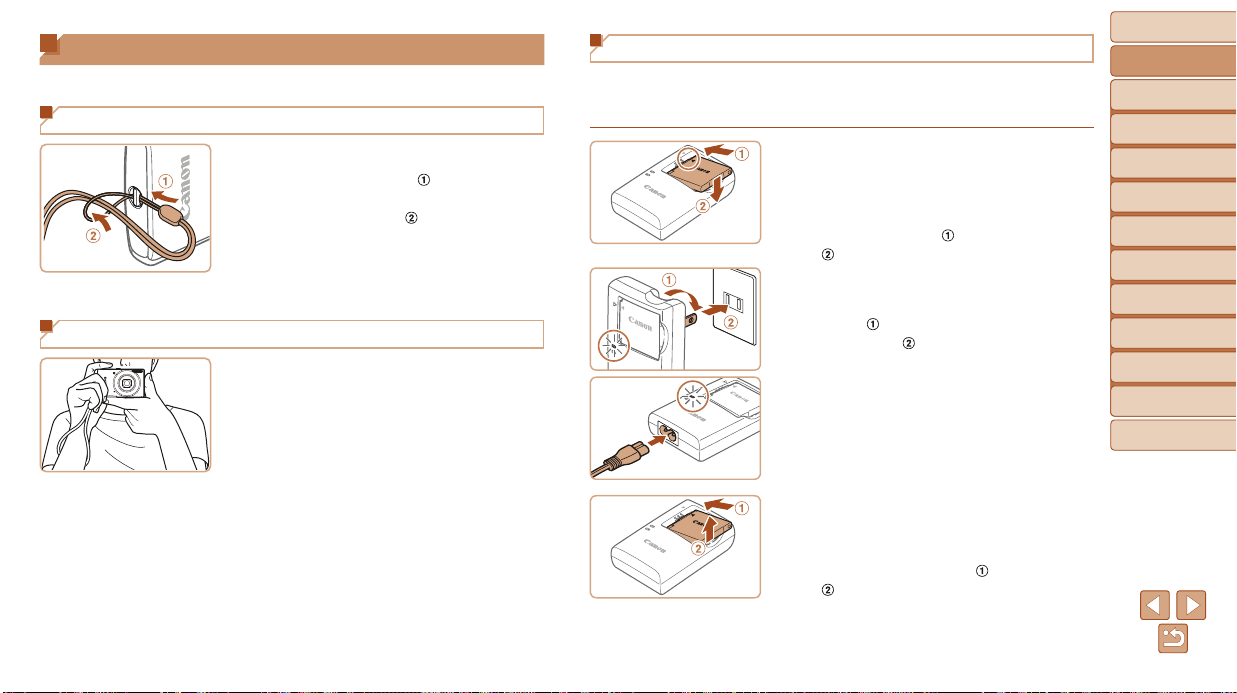
Voordat u begint
Tref de volgende voorbereidingen voordat u opnamen maakt.
De riem bevestigen
Steek het uiteinde van de riem door het
riembevestigingspunt (
andere uiteinde van de riem door het oog
aan het draadeinde (
De camera vasthouden
Doe de riem om uw pols.
Houd bij het maken van opnamen uw
armen tegen uw lichaam gedrukt en houd
de camera stevig vast om te voorkomen
dat deze beweegt. Laat uw vingers niet
op de itser rusten.
).
) en haal het
De batterij opladen
Laad voor gebruik de batterij op met de meegeleverde oplader. Bij aankoop
van de camera is de batterij niet opgeladen. Zorg er daarom voor dat u de
batterij eerst oplaadt.
1 Plaats de batterij.
Zorg eerst dat de markering op de
batterij op één lijn ligt met die op de
oplader en plaats dan de batterij door
deze naar binnen (
) te duwen.
(
) en naar beneden
2 Laad de batterij op.
CB-2LF
CB-2LFE
CB-2LF: kantel de stekker naar
buiten (
stopcontact (
CB-2LFE: sluit het netsnoer aan op de
oplader en steek het andere uiteinde in
een stopcontact.
Het oplaadlampje gaat oranje branden
en het opladen begint.
Wanneer het opladen is voltooid,
wordt het lampje groen.
) en steek de oplader in een
).
3 Verwijder de batterij.
Haal het netsnoer van de batterijlader uit
het stopcontact en verwijder de batterij
door deze naar binnen (
) te drukken.
(
) en omhoog
Vóór gebruik
Basishandleiding
Handleiding voor
gevorderden
Basishandelingen
van de camera
Auto-modus
Andere
opnamestanden
P-modus
Afspeelmodus
Wi-Fi-functies
Menu Instellingen
Accessoires
Bijlage
Index
10
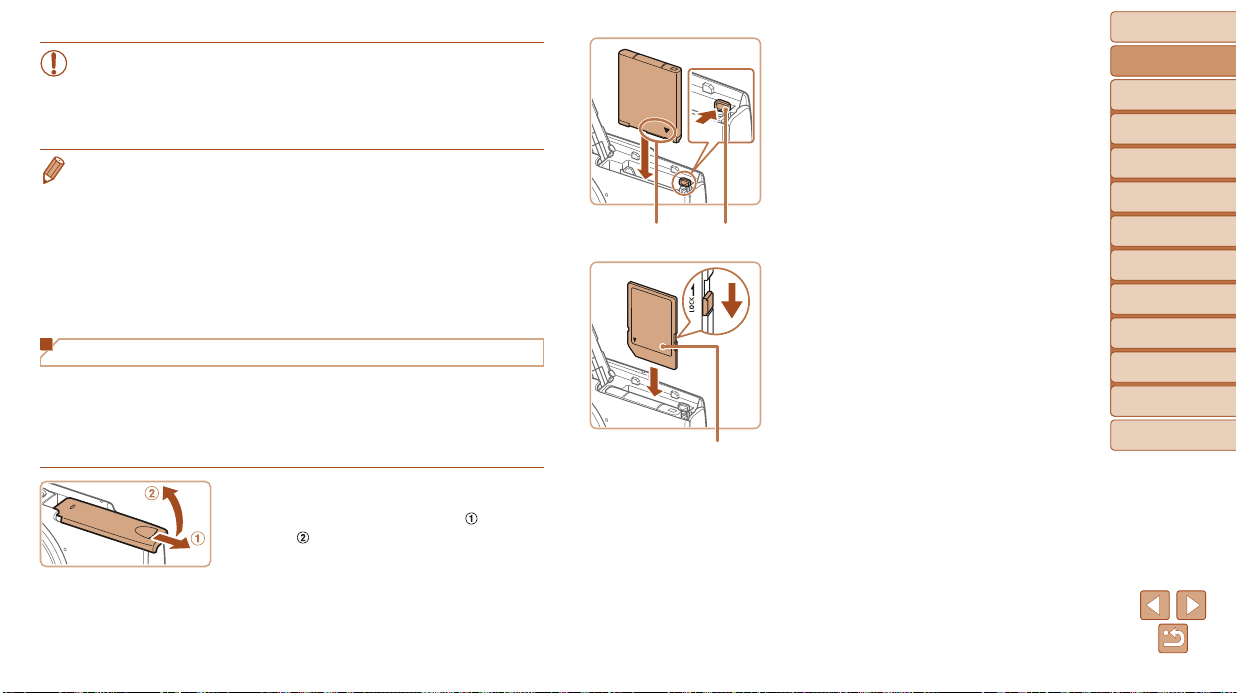
vergrendeling
• Laad de batterij niet langer dan 24 uur achtereen op, om de batterij
te beschermen en in goede staat te houden.
• Bij batterijladers die gebruik maken van een netsnoer mag
u de lader of het snoer niet op andere voorwerpen aansluiten.
Dit kan defect of schade aan het product tot gevolg hebben.
• Zie “Voeding” (= 140) voor meer informatie over de oplaadduur,
het aantal opnamen en de opnametijd met een volledig opgeladen batterij.
• Opgeladen batterijen verliezen geleidelijk hun lading, ook als ze niet
worden gebruikt. Laad de batterij op de dag dat u deze wilt gebruiken op,
of vlak daarvoor.
• De lader kan worden gebruikt in gebieden met een wisselspanning van
100–240 V (50/60 Hz). Als de stekker niet in het stopcontact past, moet u een
geschikte stekkeradapter gebruiken. Gebruik geen elektrische transformator
die is bedoeld voor op reis, omdat deze de batterij kan beschadigen.
De batterij en geheugenkaart plaatsen
Plaats de meegeleverde batterij en een geheugenkaart
(afzonderlijk verkrijgbaar).
Voordat u een nieuwe geheugenkaart gaat gebruiken of een geheugenkaart
die in een ander apparaat is geformatteerd, moet de geheugenkaart met
deze camera worden geformatteerd (= 104).
1 Open het klepje.
Schuif het klepje naar buiten ( ) en open
).
het (
Aansluitpunten Batterij-
Etiket
2 Plaats de batterij.
Duw de batterijvergrendeling in de
richting van de pijl en plaats de batterij in
de getoonde richting totdat hij vastklikt en
is vergrendeld.
3 Controleer het schuifje voor
schrijfbeveiliging van uw kaart
en plaats de geheugenkaart.
Bij geheugenkaarten met een schuifje
voor schrijfbeveiliging kunt u geen
opnamen maken als het schuifje is
ingesteld op vergrendeld. Verschuif het
schuifje naar de ontgrendelde positie.
Plaats de geheugenkaart in de getoonde
richting totdat deze vastklikt en
is vergrendeld.
Controleer altijd of de geheugenkaart in
de juiste richting geplaatst wordt. Als u de
geheugenkaart in de verkeerde richting
probeert te plaatsen, kunt u de camera
beschadigen.
Vóór gebruik
Basishandleiding
Handleiding voor
gevorderden
Basishandelingen
van de camera
Auto-modus
Andere
opnamestanden
P-modus
Afspeelmodus
Wi-Fi-functies
Menu Instellingen
Accessoires
Bijlage
Index
11
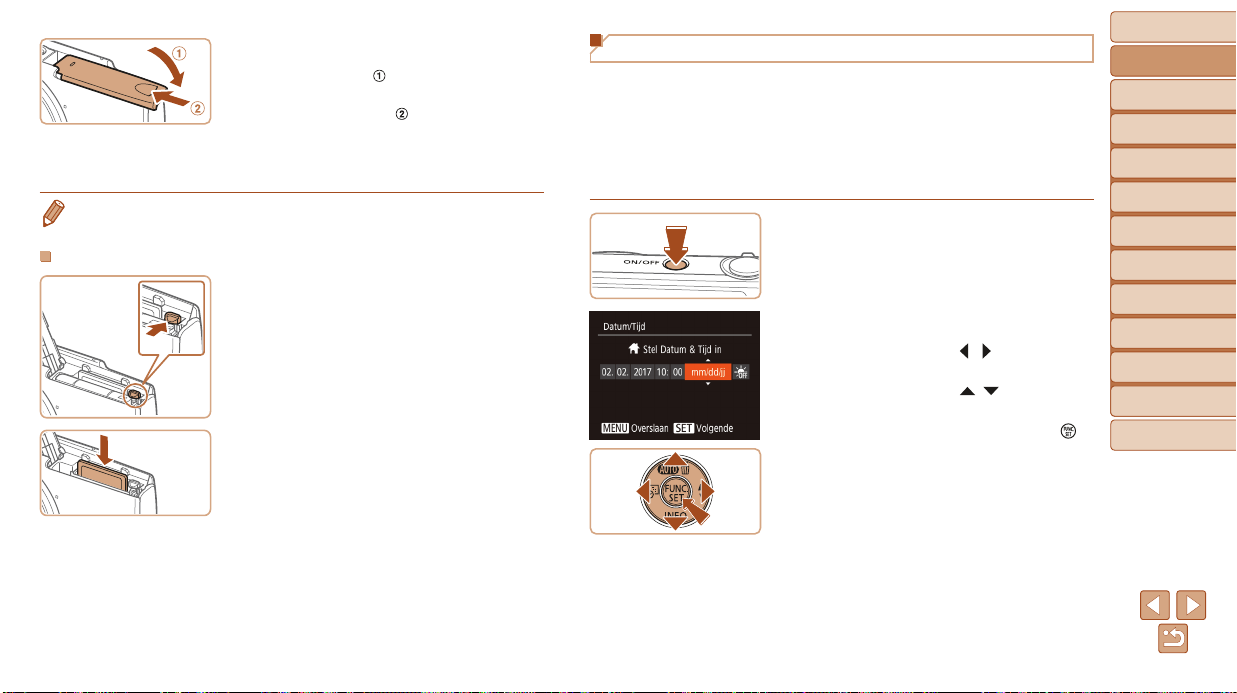
4 Sluit het klepje.
Sluit het klepje ( ) en duw het lichtjes
aan terwijl u het naar binnen schuift,
totdat het vastklikt (
Als het klepje niet gesloten kan worden,
controleert u of u de batterij in de juiste
richting hebt geplaatst bij stap 2.
• Zie “Opname” (= 139) voor richtlijnen over hoeveel foto’s of uren aan
opnamen op één geheugenkaart passen.
De batterij en geheugenkaart verwijderen
Verwijder de batterij.
Open het klepje en duw de
batterijvergrendeling in de richting
van de pijl.
De batterij wipt nu omhoog.
Verwijder de geheugenkaart.
Duw de geheugenkaart naar binnen
tot u een klik hoort en laat de kaart
langzaam los.
De geheugenkaart wipt nu omhoog.
).
De datum en tijd instellen
Stel de datum en tijd als volgt in als het scherm [Datum/Tijd] verschijnt
wanneer u de camera aanzet. Informatie die u op deze manier opgeeft,
wordt opgeslagen in de beeldeigenschappen wanneer u een foto maakt en
wordt gebruikt bij het beheer van uw foto’s of wanneer u foto’s afdrukt met
de datum erop.
Desgewenst kunt u ook een datumstempel aan uw foto’s toevoegen
(= 31).
1 Schakel de camera in.
Druk op de ON/OFF-knop.
Het scherm [Datum/Tijd] verschijnt.
2 Stel de datum en tijd in.
Druk op de knoppen [ ][ ] om een item
te selecteren.
Druk op de knoppen [ ][ ] om de
datum en tijd in te voeren.
Als u klaar bent, drukt u op de knop [ ].
Vóór gebruik
Basishandleiding
Handleiding voor
gevorderden
Basishandelingen
van de camera
Auto-modus
Andere
opnamestanden
P-modus
Afspeelmodus
Wi-Fi-functies
Menu Instellingen
Accessoires
Bijlage
Index
12
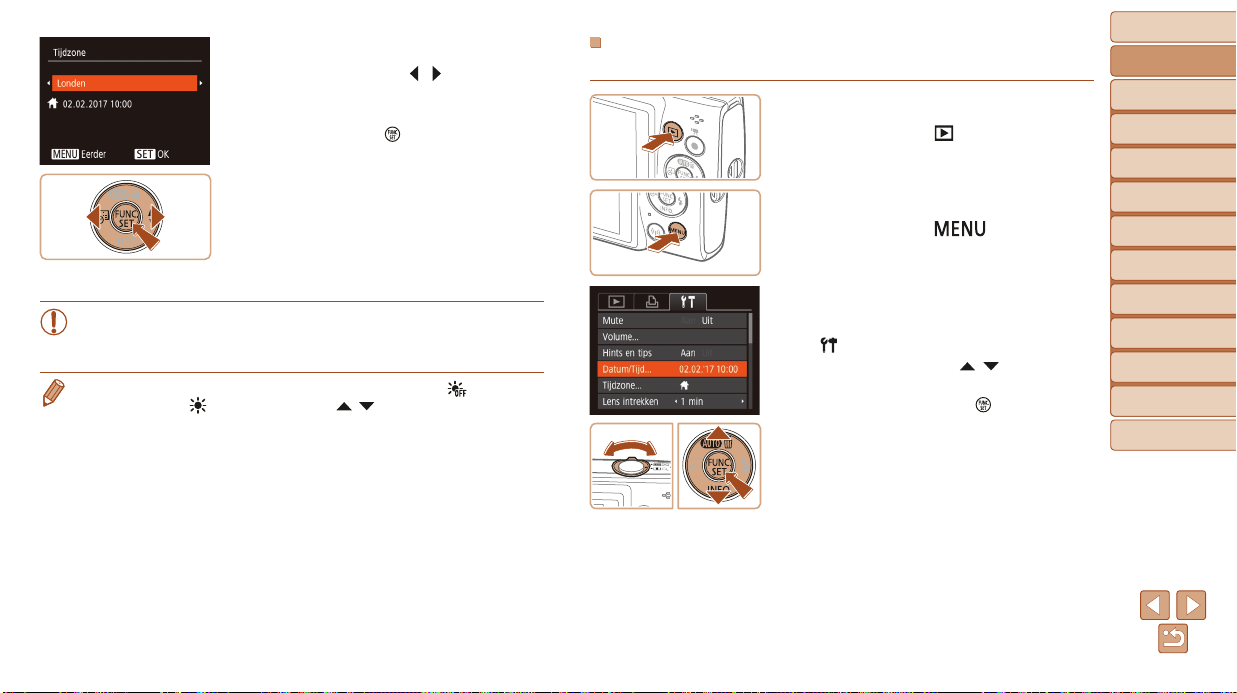
3 Stel de tijdzone thuis in.
Druk op de knoppen [ ][ ] om de
tijdzone thuis te selecteren.
4 Voltooi de instellingsprocedure.
Druk op de knop [ ] om de instelling te
voltooien. Het instellingenscherm wordt
niet meer weergegeven.
Druk op de ON/OFF-knop om de camera
uit te schakelen.
De datum en tijd wijzigen
Wijzig de datum en tijd als volgt.
1 Open de afspeelmodus.
Druk op de knop [ ].
2 Open het menuscherm.
Druk op de knop [ ].
Vóór gebruik
Basishandleiding
Handleiding voor
gevorderden
Basishandelingen
van de camera
Auto-modus
Andere
opnamestanden
P-modus
Afspeelmodus
• Het scherm [Datum/Tijd] verschijnt telkens wanneer u de camera
inschakelt, tenzij u de datum, tijd en tijdzone al hebt ingesteld.
Geef de juiste informatie op.
• Om de zomertijd in te stellen (normale tijd plus 1 uur), kiest u [ ] bij stap 2.
Kies vervolgens [
] door op de knoppen [ ][ ] te drukken.
3 Kies [Datum/Tijd].
Beweeg de zoomknop om het tabblad
[ ] te selecteren.
Druk op de knoppen [ ][ ] om
[Datum/Tijd] te selecteren en druk
vervolgens op de knop [ ].
Wi-Fi-functies
Menu Instellingen
Accessoires
Bijlage
Index
13
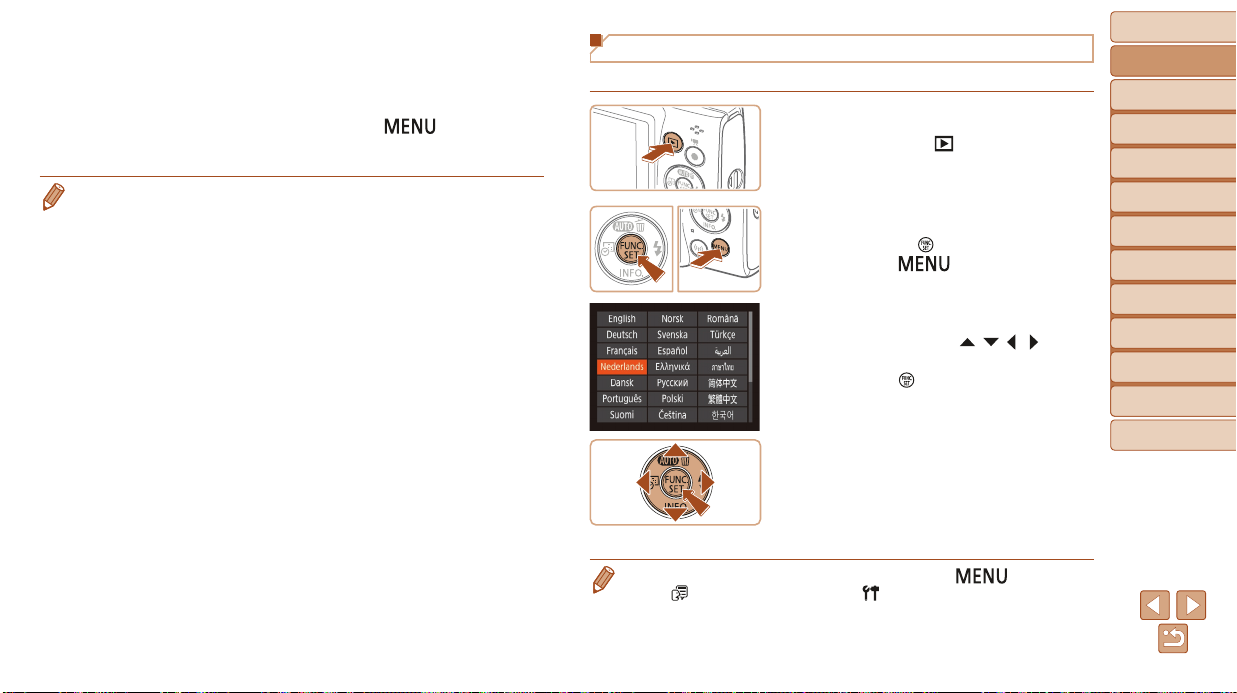
4 Wijzig de datum en tijd.
Volg stap 2 bij “Datum en tijd instellen”
(= 12) om de instellingen aan
te passen.
Druk op de knop [ ] om het
menuscherm te sluiten.
• Dankzij de ingebouwde datum/tijd-batterij (reservebatterij) kunnen de datum-
en tijdinstellingen ongeveer 3 weken behouden blijven nadat de batterij
is verwijderd.
• De datum/tijd-batterij wordt in ongeveer 4 uur opgeladen nadat u een
opgeladen batterij hebt geplaatst, zelfs als de camera is uitgeschakeld.
• Zodra de datum/tijd-batterij leeg is, verschijnt het scherm [Datum/Tijd] als
u de camera inschakelt. Stel de juiste datum en tijd in zoals beschreven bij
“De datum en tijd instellen” (=
12).
Weergavetaal
U kunt de weergavetaal desgewenst wijzigen.
1 Open de afspeelmodus.
Druk op de knop [ ].
2 Open het instellingenscherm.
Houd de knop [ ] ingedrukt en druk
op de knop [
].
3 Stel de weergavetaal in.
Druk op de knoppen [ ][ ][ ][ ] om
een taal te selecteren en druk vervolgens
op de knop [
Nadat u de weergavetaal hebt ingesteld,
wordt het instellingenscherm niet langer
weergegeven.
• U kunt de weergavetaal ook wijzigen door op de knop [ ] te drukken en
] te selecteren op het tabblad [ ].
[Taal
].
Vóór gebruik
Basishandleiding
Handleiding voor
gevorderden
Basishandelingen
van de camera
Auto-modus
Andere
opnamestanden
P-modus
Afspeelmodus
Wi-Fi-functies
Menu Instellingen
Accessoires
Bijlage
Index
14
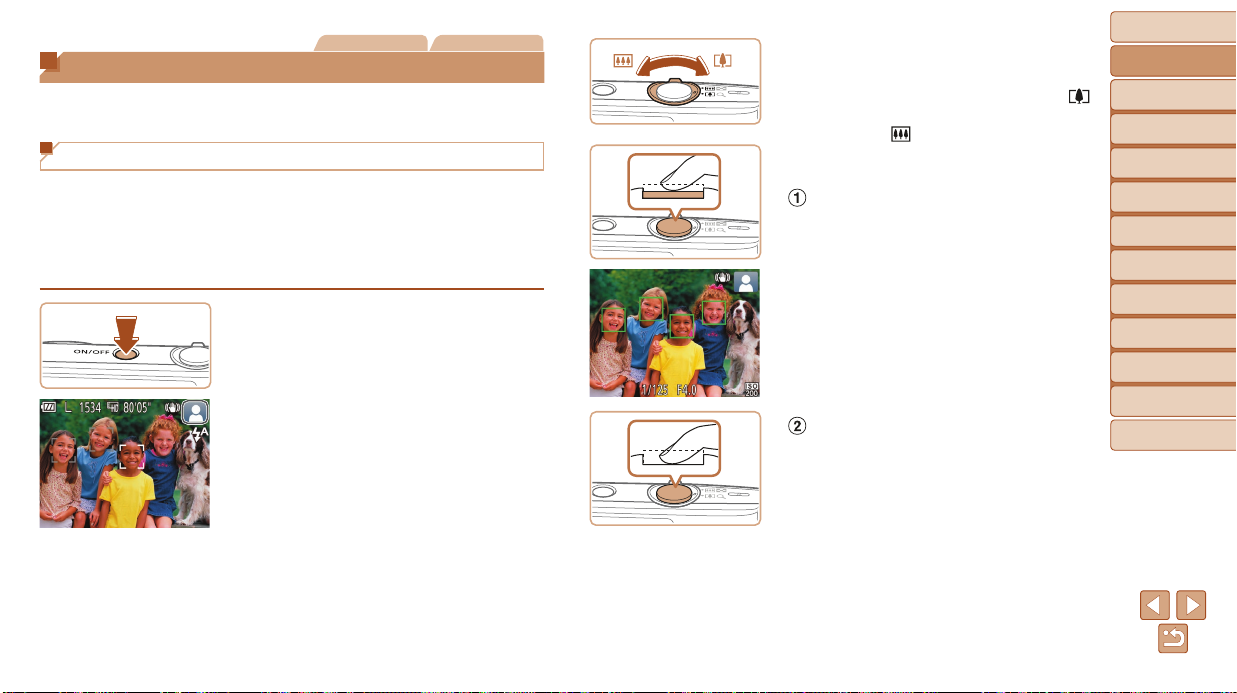
Foto’s Films
De camera testen
Probeer de camera uit door deze in te schakelen, enkele foto- of lmopnamen
te maken en ze te bekijken.
Opnamen maken
Laat de camera het onderwerp en de opnameomstandigheden bepalen
voor volledig automatische selectie van de optimale instellingen voor
specieke composities.
Houd er rekening mee dat in het begin de knop FUNC./SET en enkele
andere zijn uitgeschakeld. Dit is bedoeld om fouten te voorkomen terwijl
u leert om de camera te gebruiken (Easy Auto).
1 Schakel de camera in.
Druk op de ON/OFF-knop.
Het opstartscherm wordt weergegeven.
3 Kies de compositie.
Om in te zoomen en het onderwerp te
vergroten, duwt u de zoomknop naar [
(telelens) en om uit te zoomen duwt u de
knop naar [
] (groothoek).
4 Maak de opname.
Foto’smaken
Stel scherp.
Druk de ontspanknop half in. Nadat
is scherpgesteld hoort u tweemaal
een pieptoon en worden AF-kaders
weergegeven om aan te geven op welke
beeldgebieden is scherpgesteld.
Vóór gebruik
Basishandleiding
Handleiding voor
]
gevorderden
Basishandelingen
van de camera
Auto-modus
Andere
opnamestanden
P-modus
Afspeelmodus
Wi-Fi-functies
Menu Instellingen
Accessoires
2 Richt de camera op
het onderwerp.
Richt de camera op het onderwerp.
Terwijl de camera de compositie bepaalt,
maakt deze een licht klikkend geluid.
De pictogrammen die de modus voor
composities en de beeldstabilisatiestand
aanduiden, worden rechtsboven in het
scherm weergegeven.
Kaders rond gedetecteerde onderwerpen
geven aan dat de camera daarop
is scherpgesteld.
Maak de opname.
Druk de ontspanknop helemaal
naar beneden.
Wanneer de camera de opname
maakt, hoort u het sluitergeluid en
wanneer er weinig licht is, gaat de itser
automatisch af.
Houd de camera stil tot het
sluitergeluid stopt.
Nadat de opname is weergegeven,
schakelt de camera weer over naar
het opnamescherm.
Bijlage
Index
15
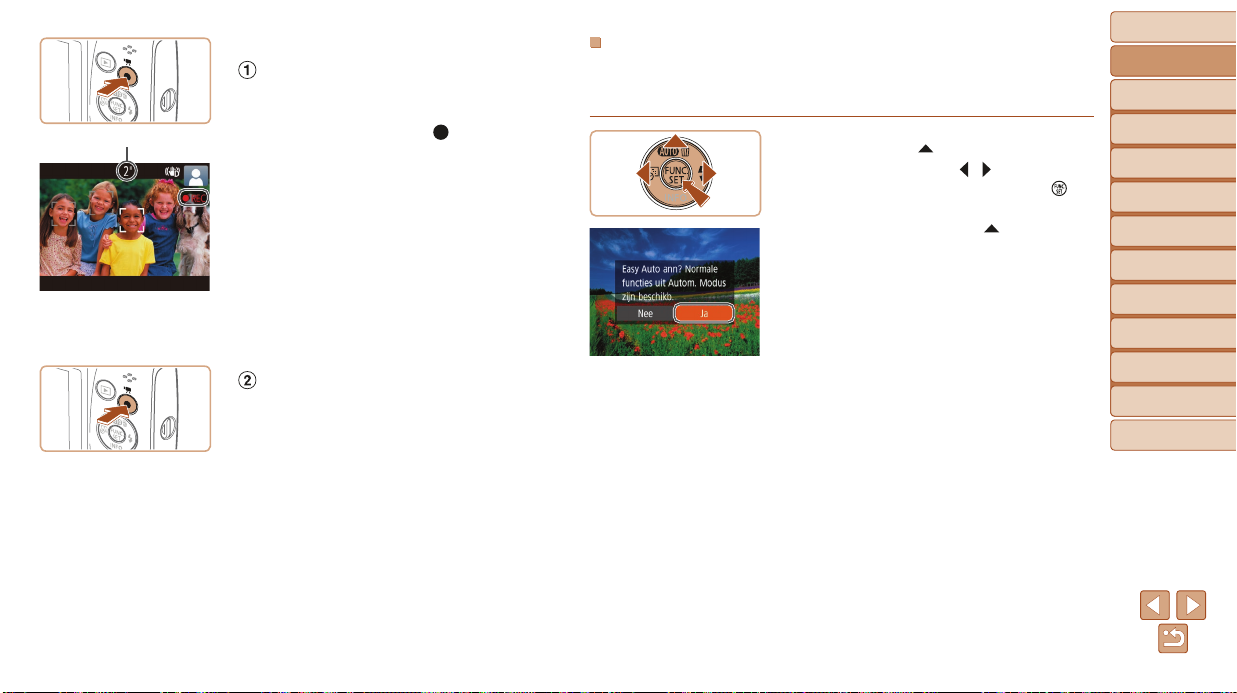
Opnametijd
Films opnemen
Start de opname.
Druk op de lmknop. Zodra de camera
met opnemen begint, hoort u één
pieptoon en verschijnen [
de verstreken tijd op het scherm.
REC] en
Er verschijnen zwarte balken aan de
boven- en onderkant van het scherm
en het onderwerp wordt iets vergroot.
De zwarte balken geven beeldgebieden
aan die niet worden vastgelegd.
Kaders rond gedetecteerde gezichten
geven aan dat de camera daarop
is scherpgesteld.
Zodra de opname is begonnen,
haalt u uw vinger van de lmknop.
Beëindig de opname.
Druk nogmaals op de lmknop om de
lmopname te stoppen. De camera piept
tweemaal als de opname stopt.
Easy Auto uitschakelen
Wanneer u klaar bent met het gebruik van Easy Auto kunt u
proberen handige, veelgebruikte functies (= 30) te congureren,
zoals bijvoorbeeld het indrukken van de knop FUNC./SET.
Houd de knop [ ] ingedrukt.
Druk op de knoppen [ ][ ] om [Ja] te
kiezen en druk daarna op de knop [
U kunt terugkeren naar de stand
Easy Auto door de knop [
te houden om zo het instelscherm weer
te geven. Kies vervolgens [Ja].
] ingedrukt
Vóór gebruik
Basishandleiding
Handleiding voor
gevorderden
Basishandelingen
van de camera
Auto-modus
].
Andere
opnamestanden
P-modus
Afspeelmodus
Wi-Fi-functies
Menu Instellingen
Accessoires
Bijlage
Index
16
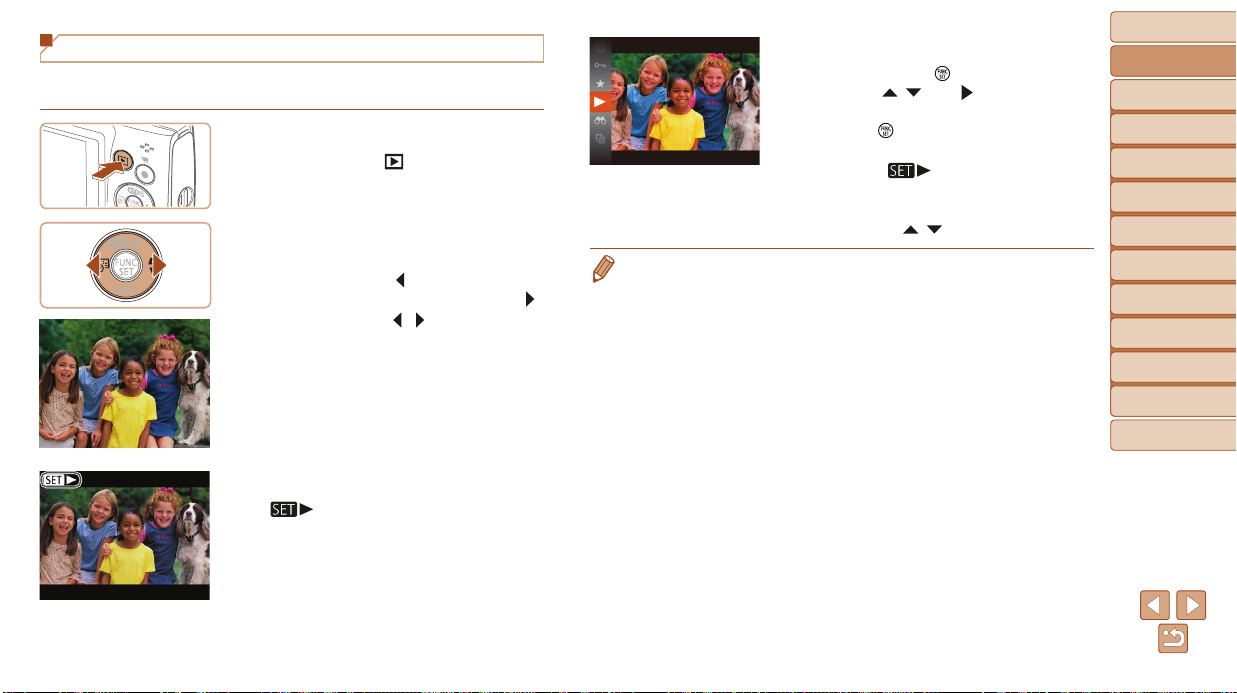
Bekijken
Na het maken van foto’s of het opnemen van lms kunt u deze, zoals
hieronder is beschreven, op het scherm bekijken.
1 Open de afspeelmodus.
Druk op de knop [ ].
Uw laatste opname wordt weergegeven.
2 Selecteer de beelden.
Als u het vorige beeld wilt bekijken,
drukt u op de knop [
beeld wilt bekijken, drukt u op de knop [
Houd de knoppen [ ][ ] ingedrukt om
snel door beelden te bladeren.
Films zijn herkenbaar aan het pictogram
]. Ga naar stap 3 als u lms
[
wilt afspelen.
]. Als u het volgende
Vóór gebruik
3 Speellmsaf.
Druk op de knop [ ], druk op de
knoppen [
en druk vervolgens nogmaals op
de knop [
Het afspelen begint en na de lm
verschijnt [
Om het volume aan te passen,
drukt u tijdens het afspelen op
de knoppen [
• Om vanuit de afspeelmodus naar de opnamemodus te gaan, drukt u de
ontspanknop half in.
].
][ ] om [ ] te selecteren
].
].
][ ].
Basishandleiding
Handleiding voor
gevorderden
Basishandelingen
van de camera
Auto-modus
Andere
opnamestanden
P-modus
Afspeelmodus
Wi-Fi-functies
Menu Instellingen
Accessoires
Bijlage
Index
17
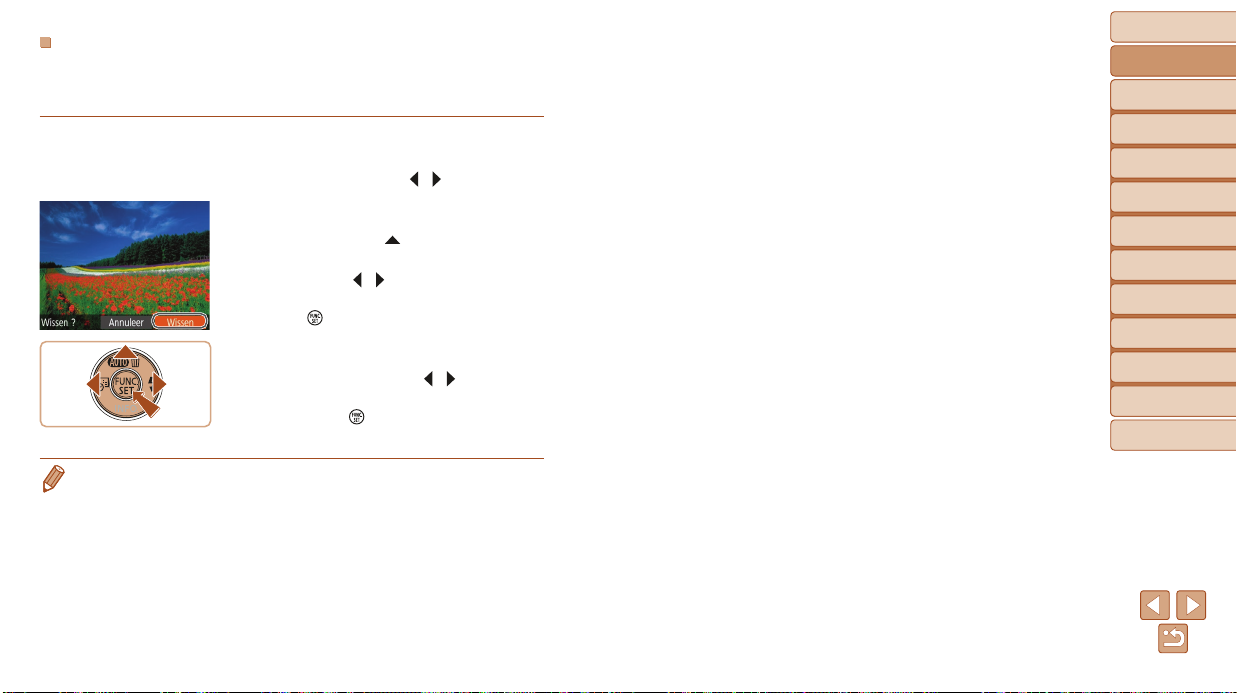
Beelden wissen
U kunt beelden die u niet meer nodig hebt één voor één selecteren en
wissen. Wees voorzichtig bij het wissen van beelden, want ze kunnen niet
worden hersteld.
1 Selecteer het beeld dat
u wilt wissen.
Druk op de knoppen [ ][ ] om een beeld
te selecteren.
2 Wis het beeld.
Druk op de knop [ ].
Als [Wissen ?] verschijnt, drukt u op
de knoppen [
selecteren. Druk vervolgens op de
knop [
Het huidige beeld wordt nu gewist.
Als u het wissen wilt annuleren,
drukt u op de knoppen [
[Annuleer] te kiezen. Druk vervolgens
op de knop [
• U kunt meerdere beelden selecteren om in één keer te wissen (= 64).
][ ] om [Wissen] te
].
][ ] om
].
Vóór gebruik
Basishandleiding
Handleiding voor
gevorderden
Basishandelingen
van de camera
Auto-modus
Andere
opnamestanden
P-modus
Afspeelmodus
Wi-Fi-functies
Menu Instellingen
Accessoires
Bijlage
Index
18
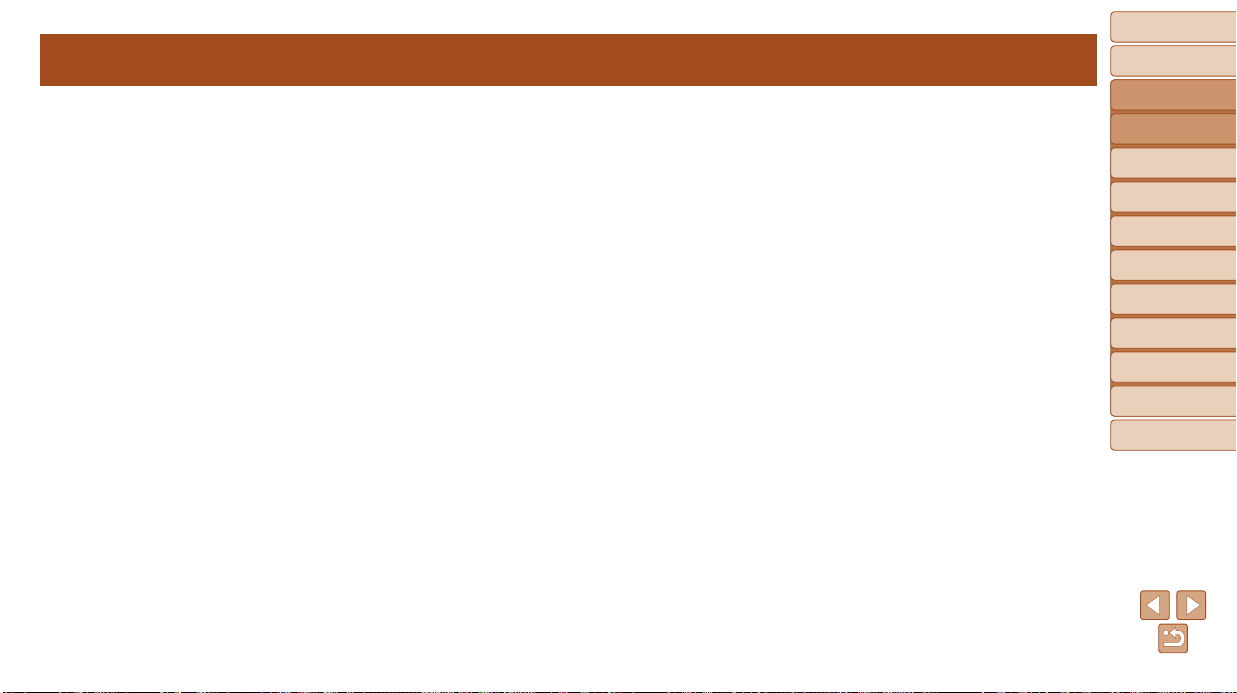
Vóór gebruik
Handleiding voor gevorderden
Basishandelingen van de camera
Overige basishandelingen en meer manieren om van de camera te genieten, inclusief opties voor opnemen en afspelen
Aan/Uit ............................................................... 20
Spaarstandfuncties (Automatisch Uit) ................... 20
Ontspanknop .................................................... 21
Opties opnameweergave ................................. 21
Het menu FUNC. gebruiken ............................. 22
Het menuscherm gebruiken ............................ 23
Toetsenbord op het scherm ............................ 24
Indicatorweergave ............................................ 24
Basishandleiding
Handleiding voor
gevorderden
Basishandelingen
van de camera
Auto-modus
Andere
opnamestanden
P-modus
Afspeelmodus
Wi-Fi-functies
Menu Instellingen
Accessoires
Bijlage
Index
19
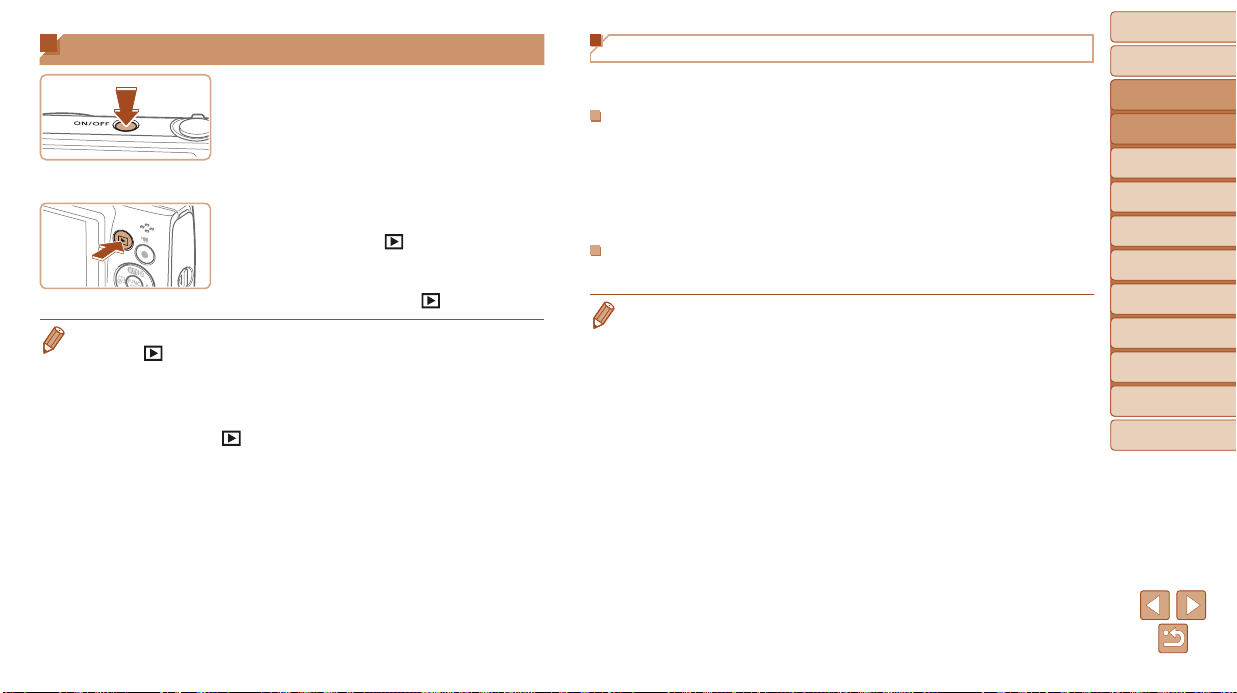
Aan/Uit
Opnamemodus
Druk op de ON/OFF-knop om de camera
in te schakelen en gereed te maken om
op te nemen.
Druk opnieuw op de ON/OFF-knop om
de camera uit te schakelen.
Afspeelmodus
Druk op de knop [ ] om de camera in
te schakelen en uw foto’s te bekijken.
Om de camera uit te schakelen drukt
u opnieuw op de knop [
• Om van de afspeelmodus naar de opnamemodus te gaan, drukt u op
de knop [
• Om vanuit de afspeelmodus naar de opnamemodus te gaan, drukt u de
ontspanknop half in (=
• Als de camera in de afspeelmodus is, wordt ongeveer na één minuut de lens
ingetrokken. U kunt de camera uitschakelen terwijl de lens is ingetrokken door
nogmaals op de knop [
].
21).
] te drukken.
].
Spaarstandfuncties (Automatisch Uit)
Om de batterij te sparen worden het scherm (Display uit) en de camera
automatisch uitgeschakeld na een bepaalde inactieve periode.
Spaarstand in de opnamemodus
Het scherm wordt automatisch uitgeschakeld nadat het ongeveer één
minuut inactief is geweest. Ongeveer na nog 2 minuten wordt de lens
ingetrokken en de camera uitgeschakeld. Als het scherm is uitgeschakeld
maar de lens nog niet is ingetrokken, kunt u het scherm weer inschakelen
en gereedmaken voor het maken van opnamen door de ontspanknop half
in te drukken (= 21).
Spaarstand in de afspeelmodus
De camera wordt na ongeveer 5 minuten inactiviteit automatisch uitgeschakeld.
• U kunt desgewenst Automatisch Uit uitschakelen en de timing van Display uit
aanpassen (=
• De spaarstand is niet actief als de camera op een computer is aangesloten
113 ).
(=
103).
Vóór gebruik
Basishandleiding
Handleiding voor
gevorderden
Basishandelingen
van de camera
Auto-modus
Andere
opnamestanden
P-modus
Afspeelmodus
Wi-Fi-functies
Menu Instellingen
Accessoires
Bijlage
Index
20
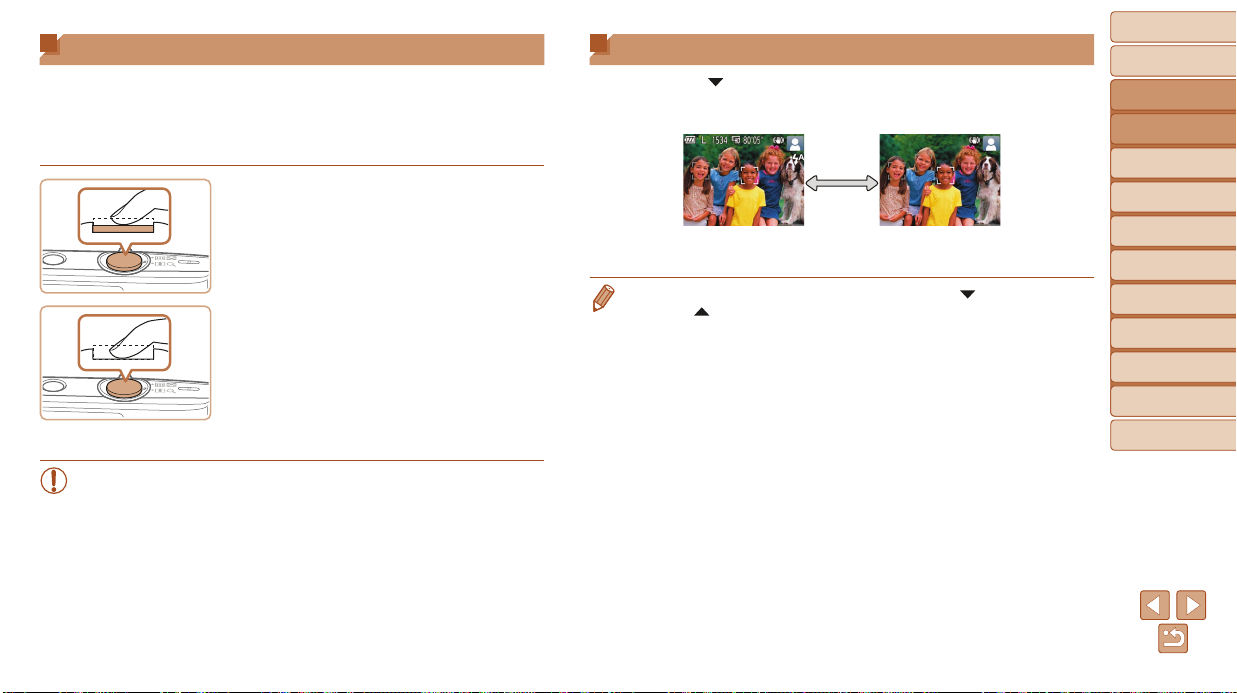
Ontspanknop
Om de scherpte van uw foto’s te waarborgen, houdt u de ontspanknop altijd
eerst half ingedrukt. Zodra het onderwerp is scherpgesteld, drukt u de knop
helemaal in om de foto te maken.
In deze handleiding wordt de bediening van de ontspanknop omschreven
als de knop half of helemaal indrukken.
1 Druk half in. (Licht indrukken
om scherp te stellen.)
Druk de ontspanknop half in. De camera
piept twee keer en er worden kaders
weergegeven rond de beeldgebieden
waarop is scherpgesteld.
2 Druk helemaal in. (Druk, vanaf
de positie halverwege, helemaal
in om de opname te maken.)
De camera maakt de opname en er klinkt
een sluitergeluid.
Houd de camera stil tot het
sluitergeluid stopt.
• De beelden worden mogelijk onscherp als u de opname maakt
zonder eerst de ontspanknop half in te drukken.
• Het geluid van de sluiter kan korter of langer duren, afhankelijk
van de tijd die nodig is om de opname te maken. Bij sommige
opnamecomposities kan het langer duren en de beelden worden
vaag als u de camera beweegt (of als het onderwerp beweegt)
voordat het geluid van de sluiter stopt.
Opties opnameweergave
Druk op de knop [ ] om andere informatie weer te geven op het scherm
of om de informatie te verbergen. Zie “Informatie op het scherm” (= 130)
voor meer informatie over de weergegeven gegevens.
Informatie wordt
weergegeven
• Wijzigt de weergavemodus niet wanneer u op de knop [ ] drukt, houd dan
de knop [
• Als u in een omgeving met weinig licht opnamen maakt, wordt met de
nachtschermfunctie de helderheid van het scherm automatisch verhoogd.
Zo kunt u de compositie van uw opnamen gemakkelijker controleren.
Mogelijk komen de beeldhelderheid op het scherm en de helderheid van uw
foto’s niet overeen. Vervorming van het beeld op het scherm of schokkerige
bewegingen van het onderwerp hebben geen invloed op vastgelegde beelden.
• Zie “Schakelen tussen weergavemodi” (=
] ingedrukt om Easy Auto uit te schakelen (= 16).
Geen informatie
weergegeven
58) voor weergaveopties.
Vóór gebruik
Basishandleiding
Handleiding voor
gevorderden
Basishandelingen
van de camera
Auto-modus
Andere
opnamestanden
P-modus
Afspeelmodus
Wi-Fi-functies
Menu Instellingen
Accessoires
Bijlage
Index
21
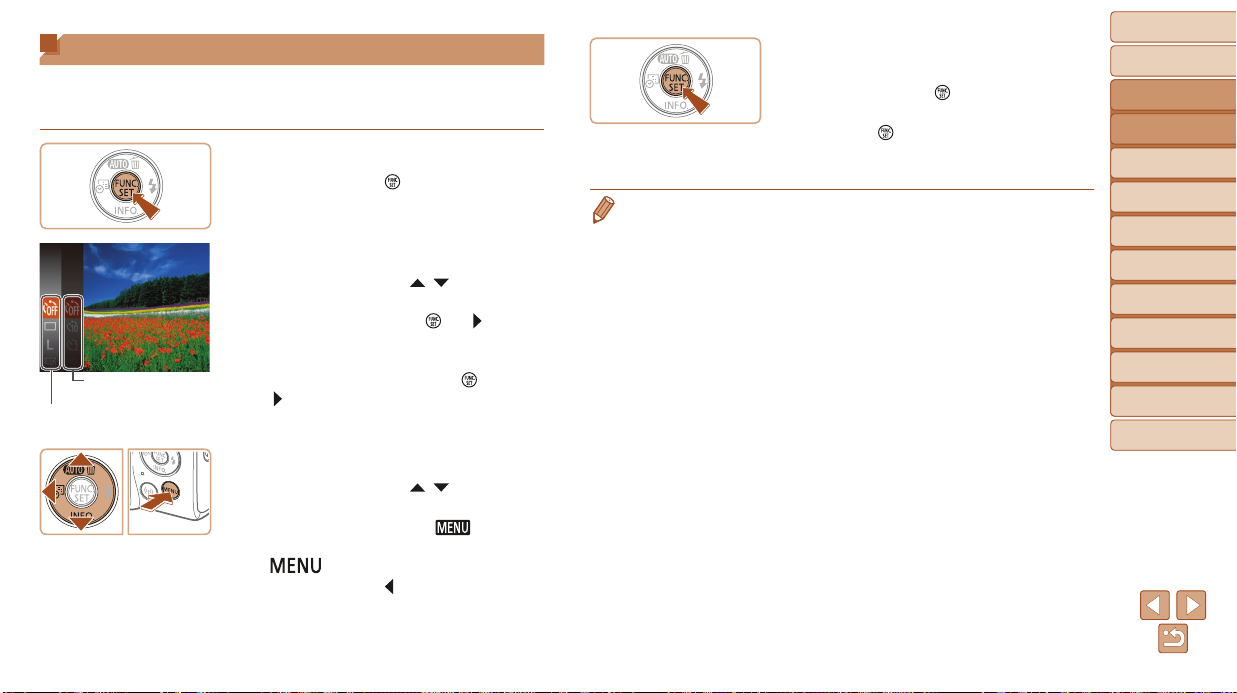
Het menu FUNC. gebruiken
Congureer veelgebruikte functies als volgt via het menu FUNC.
Menu-items en -opties zijn afhankelijk van de opnamemodus (= 133–134)
of afspeelmodus (= 137).
1 Open het Menu FUNC.
Druk op de knop [ ].
2 Selecteer een menu-item.
][ ] om een
] of [ ].
] of
Opties
Menu-items
Druk op de knoppen [
menu-item te selecteren en druk
vervolgens op de knop [
Afhankelijk van het menu-item
kunnen functies eenvoudig worden
opgegeven door op de knop [
] te drukken, of er wordt een ander
[
scherm weergegeven om de functie
te congureren.
3 Selecteer een optie.
Druk op de knoppen [ ][ ] om een optie
te selecteren.
Items met het pictogram [ ] kunnen
worden gecongureerd door op de knop
] te drukken.
[
Druk op de knop [ ] om terug te gaan
naar de menu-items.
4 Bevestig uw keuze en verlaat
het menu.
Druk op de knop [ ].
Het scherm voordat u bij stap 1 op
de knop [
weergegeven en toont de optie die u hebt
gecongureerd.
• Als u per ongeluk een instelling hebt gewijzigd, kunt u dat ongedaan maken
door de standaardinstellingen van de camera te herstellen (=
] drukte, wordt opnieuw
107).
Vóór gebruik
Basishandleiding
Handleiding voor
gevorderden
Basishandelingen
van de camera
Auto-modus
Andere
opnamestanden
P-modus
Afspeelmodus
Wi-Fi-functies
Menu Instellingen
Accessoires
Bijlage
Index
22
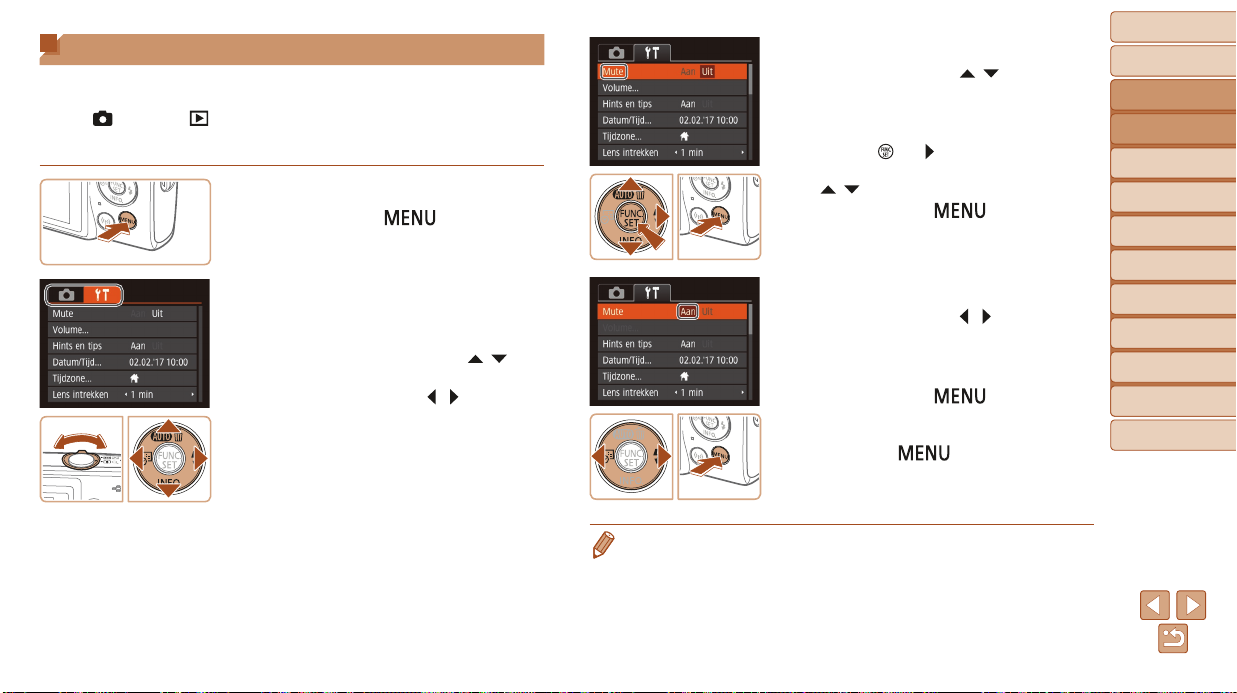
Het menuscherm gebruiken
Congureer verschillende camerafuncties als volgt via het menuscherm.
De menu-items zijn op tabbladen per doel gegroepeerd, zoals opnamen
maken [ ], afspelen [ ], enzovoort. De beschikbare menu-items
verschillen afhankelijk van de geselecteerde opname- of afspeelstand
(= 135–137).
1 Open het menuscherm.
Druk op de knop [ ].
2 Selecteer een tabblad.
Beweeg de zoomknop om een tabblad
te selecteren.
Nadat u eerst op de knoppen [ ][ ] hebt
gedrukt om een tabblad te selecteren,
kunt u met de knoppen [
tabblad wisselen.
][ ] van
3 Selecteer een menu-item.
Druk op de knoppen [ ][ ] om een item
te selecteren.
Bij menu-items met opties die niet
worden weergegeven, drukt u eerst op
de knop [
wisselen. Daarna drukt u op de knoppen
[
] of [ ] om van scherm te
][ ] om het menu-item te selecteren.
Druk op de knop [ ] om terug te
keren naar het vorige scherm.
4 Selecteer een optie.
Druk op de knoppen [ ][ ] om een optie
te selecteren.
5 Bevestig uw keuze en verlaat
het menu.
Druk op de knop [ ] om terug
te gaan naar het scherm dat werd
weergegeven voordat u bij stap 1
op de knop [
] drukte.
Vóór gebruik
Basishandleiding
Handleiding voor
gevorderden
Basishandelingen
van de camera
Auto-modus
Andere
opnamestanden
P-modus
Afspeelmodus
Wi-Fi-functies
Menu Instellingen
Accessoires
Bijlage
Index
• Als u per ongeluk een instelling hebt gewijzigd, kunt u dat ongedaan maken
door de standaardinstellingen van de camera te herstellen (=
107).
23
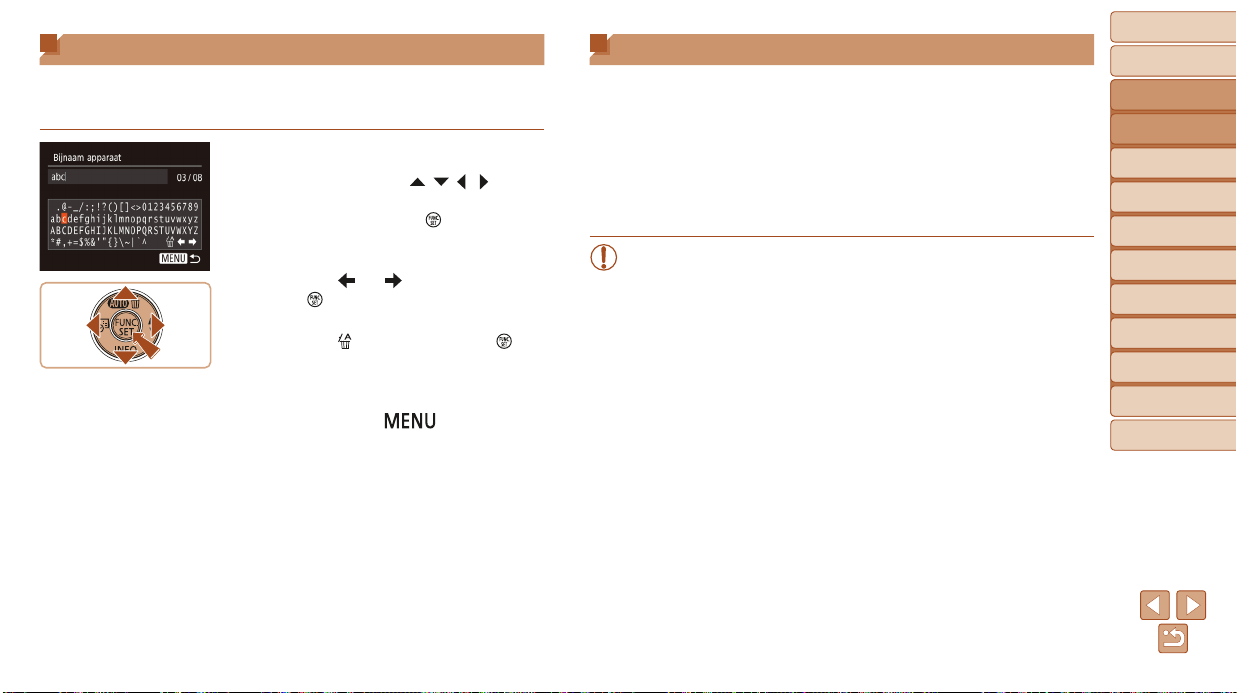
Toetsenbord op het scherm
Gebruik het toetsenbord op het scherm om informatie in te voeren voor
Wi-Fi-verbindingen (= 70). De lengte en het soort informatie dat u in
kunt voeren hangt af van de functie die u gebruikt.
Tekens invoeren
Druk op de knoppen [ ][ ][ ][ ]
om een teken te selecteren en druk
vervolgens op de knop [
in te voeren.
Cursor verplaatsen
Selecteer [ ] of [ ] en druk op de
].
knop [
Tekens verwijderen
Selecteer [ ] en druk op de knop [ ].
Het vorige teken wordt gewist.
Invoer bevestigen en terugkeren
naar het vorige scherm
Druk op de knop [ ].
] om het
Indicatorweergave
De indicator achterop de camera (= 3) knippert groen in de volgende
gevallen.
- Er is verbinding met een computer (= 113 )
- Display uit (= 20, 102, 103)
- Opstarten, opnemen of lezen
- Communicatie met andere apparaten
- Opnamen met lange sluitertijd maken (= 43)
- Verbinden/verzenden via Wi-Fi
• Als het lampje groen knippert, mag u de camera niet uitschakelen,
het klepje van de geheugenkaart/batterijhouder niet openen en de
camera niet schudden of aanstoten, omdat hierdoor de beelden,
camera of geheugenkaart beschadigd kunnen raken.
Vóór gebruik
Basishandleiding
Handleiding voor
gevorderden
Basishandelingen
van de camera
Auto-modus
Andere
opnamestanden
P-modus
Afspeelmodus
Wi-Fi-functies
Menu Instellingen
Accessoires
Bijlage
Index
24
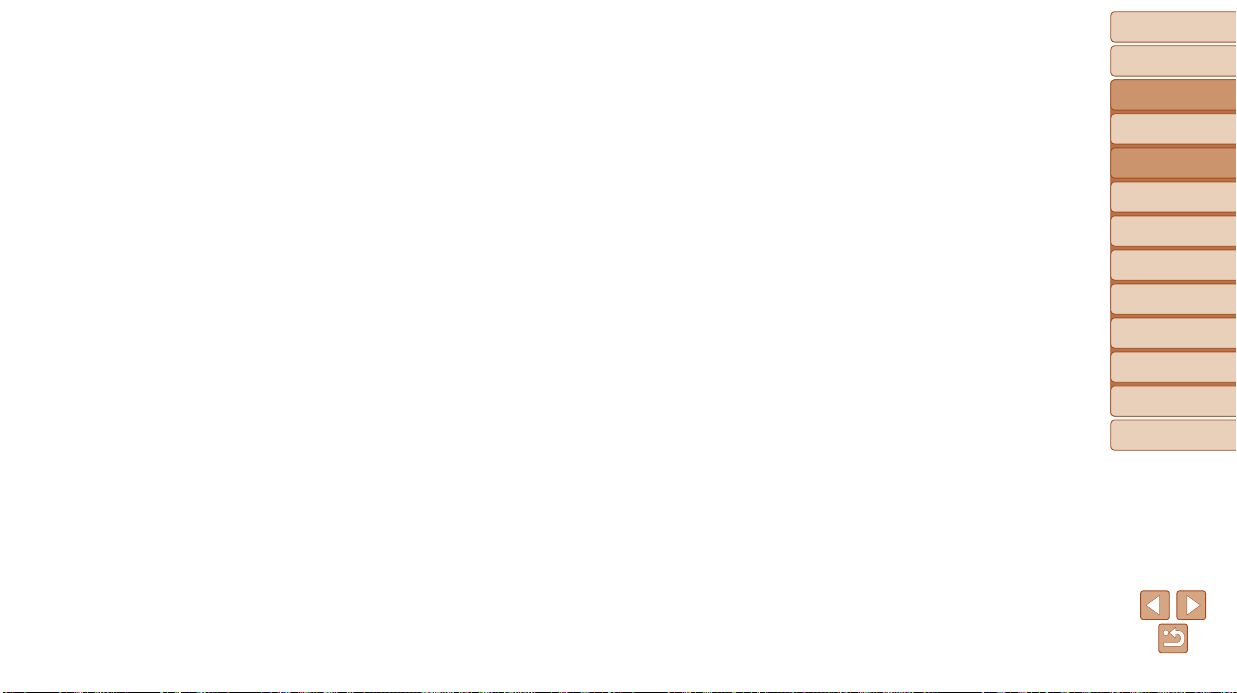
Auto-modus
Handige modus voor eenvoudige opnamen met een betere controle bij het maken van opnamen
Vóór gebruik
Basishandleiding
Handleiding voor
gevorderden
Basishandelingen
van de camera
Auto-modus
Andere
opnamestanden
P-modus
Afspeelmodus
Wi-Fi-functies
Opnamen maken met door de camera
bepaalde instellingen ..................................... 26
Opnamen maken in de Auto-modus ......................26
Easy Auto uitschakelen ......................................... 27
Compositiepictogrammen ..................................... 29
Pictogrammen voor beeldstabilisatie .................... 29
Kaders op het scherm ........................................... 30
Algemene, handige functies ........................... 30
Nader inzoomen op het onderwerp
(Digitale Zoom) ......................................................30
Een datumstempel toevoegen .............................. 31
De zelfontspanner gebruiken ................................ 32
De itser uitschakelen ........................................... 34
Continue opnamen maken .................................... 34
Functies voor de beeldaanpassing ................ 35
Het aantal opnamepixels wijzigen
(beeldgrootte) ........................................................ 35
Beeldkwaliteit van lms wijzigen ........................... 35
De camerabewerkingen aanpassen ............... 36
Het lampje uitschakelen ........................................ 36
Opstarten met Easy Auto uitgeschakeld ...............36
Menu Instellingen
Accessoires
Bijlage
Index
25
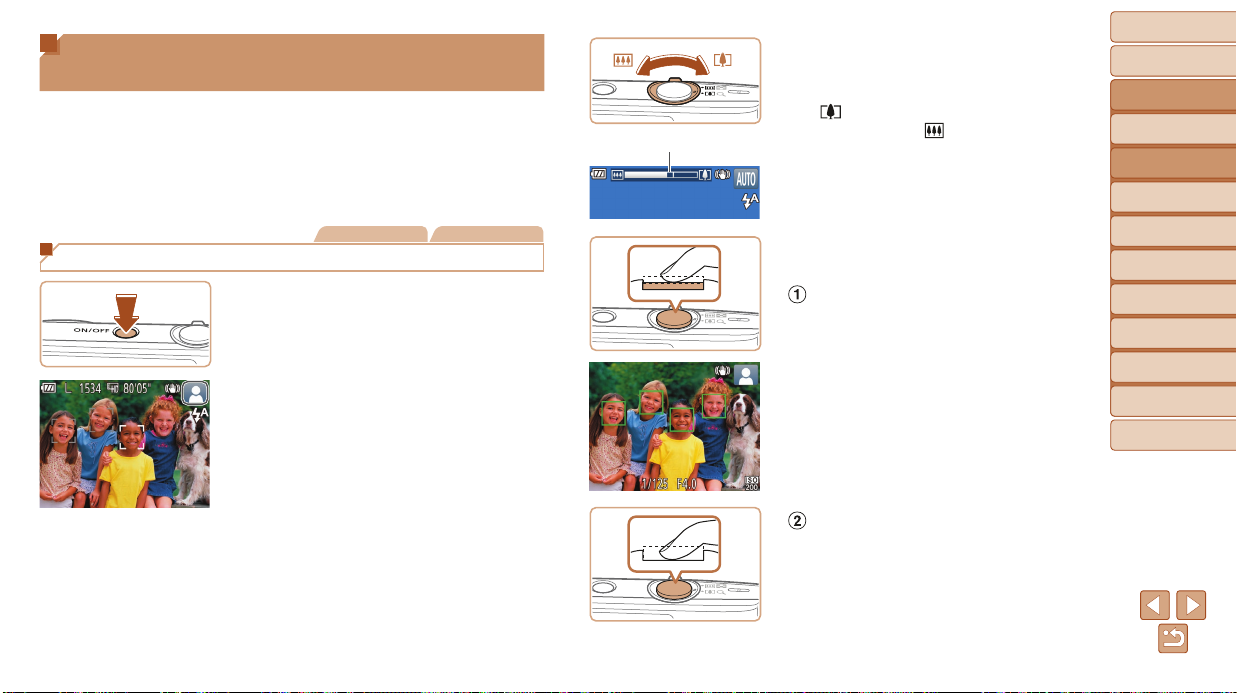
Opnamen maken met door de camera
bepaalde instellingen
Laat de camera het onderwerp en de opnameomstandigheden bepalen
voor volledig automatische selectie van de optimale instellingen voor
specieke composities.
Houd er rekening mee dat in het begin de knop FUNC./SET en enkele
andere zijn uitgeschakeld. Dit is bedoeld om fouten te voorkomen terwijl
u leert om de camera te gebruiken (Easy Auto).
Foto’s Films
Opnamen maken in de Auto-modus
1 Schakel de camera in.
Druk op de ON/OFF-knop.
Het opstartscherm wordt weergegeven.
2 Richt de camera op
het onderwerp.
Richt de camera op het onderwerp.
Terwijl de camera de compositie bepaalt,
maakt deze een licht klikkend geluid.
Pictogrammen die de modus voor
composities en de beeldstabilisatiestand
aanduiden, worden rechtsboven in het
scherm weergegeven (=
Kaders rond gedetecteerde onderwerpen
geven aan dat de camera daarop
is scherpgesteld.
29).
Zoombalk
3 Kies de compositie.
Om in te zoomen en het onderwerp te
vergroten, duwt u de zoomknop naar
] (telelens) en om uit te zoomen duwt
[
u de knop naar [
scherm verschijnt de zoombalk, die de
zoompositie aangeeft.)
] (groothoek). (Op het
4 Maak de opname.
Foto’smaken
Stel scherp.
Druk de ontspanknop half in. Nadat is
scherpgesteld hoort u tweemaal
een pieptoon en worden AF-kaders
weergegeven om aan te geven op welke
beeldgebieden is scherpgesteld.
Wanneer op meer dan één gebied
is scherpgesteld, worden meerdere
AF-kaders weergegeven.
Maak de opname.
Druk de ontspanknop helemaal
naar beneden.
Wanneer de camera de opname
maakt, hoort u het sluitergeluid en
wanneer er weinig licht is, gaat de itser
automatisch af.
Vóór gebruik
Basishandleiding
Handleiding voor
gevorderden
Basishandelingen
van de camera
Auto-modus
Andere
opnamestanden
P-modus
Afspeelmodus
Wi-Fi-functies
Menu Instellingen
Accessoires
Bijlage
Index
26
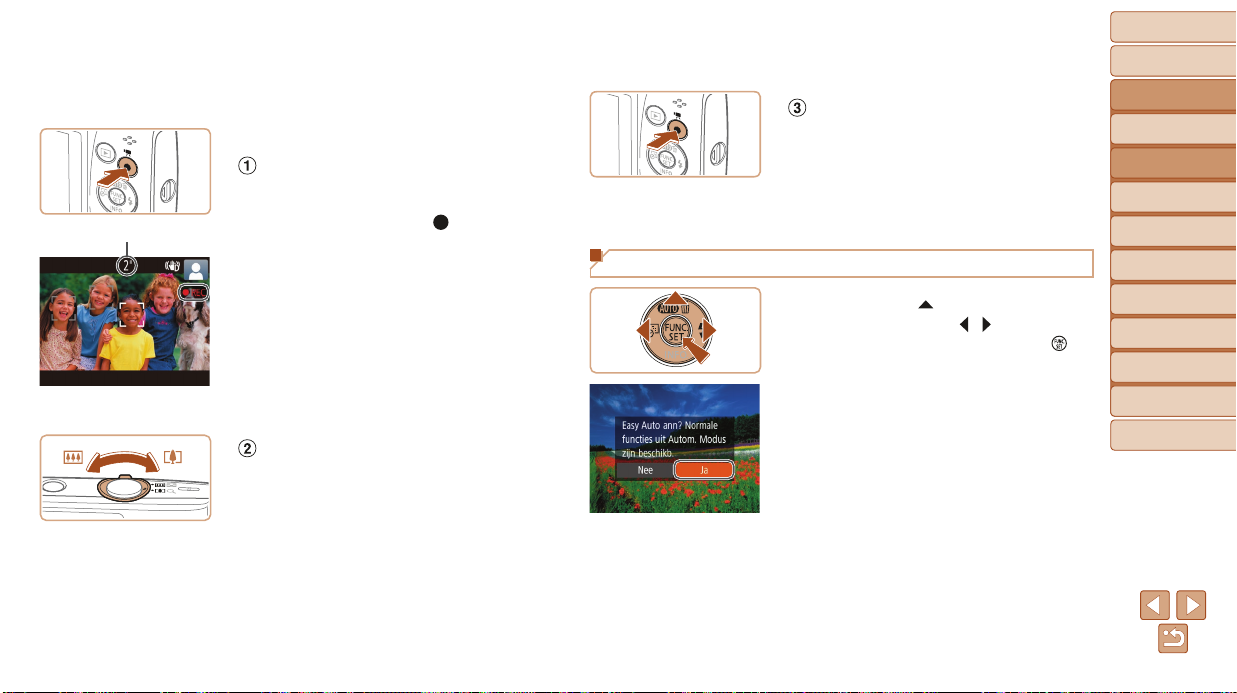
Opnametijd
Houd de camera stil tot het
sluitergeluid stopt.
Nadat de opname is weergegeven,
schakelt de camera weer over naar
het opnamescherm.
Films opnemen
Start de opname.
Druk op de lmknop. Zodra de camera
met opnemen begint, hoort u één
pieptoon en verschijnen [
de verstreken tijd op het scherm.
REC] en
Er verschijnen zwarte balken aan de
boven- en onderkant van het scherm
en het onderwerp wordt iets vergroot.
De zwarte balken geven beeldgebieden
aan die niet worden vastgelegd.
Kaders rond gedetecteerde gezichten
geven aan dat de camera daarop
is scherpgesteld.
Zodra de opname is begonnen,
haalt u uw vinger van de lmknop.
Pas de grootte van het
onderwerp aan en wijzig zo nodig
de compositie van de opname.
Om de grootte van het onderwerp te
wijzigen, herhaalt u de bewerkingen
in stap 3 (=
Denk er echter wel aan dat het geluid
van de camerabewerkingen ook wordt
opgenomen. Houd er rekening mee
dat lms die worden opgenomen met
zoomfactoren die blauw worden getoond,
er korrelig uitzien.
26).
Als u tijdens de opname de compositie
wijzigt, worden de focus, helderheid en
kleurtoon automatisch aangepast.
Beëindig de opname.
Druk nogmaals op de lmknop om de
lmopname te stoppen. De camera piept
tweemaal als de opname stopt.
De camera stopt automatisch met
opnemen zodra de geheugenkaart
vol raakt.
Easy Auto uitschakelen
Houd de knop [ ] ingedrukt.
Druk op de knoppen [ ][ ] om [Ja] te
kiezen en druk daarna op de knop [
Vóór gebruik
Basishandleiding
Handleiding voor
gevorderden
Basishandelingen
van de camera
Auto-modus
Andere
opnamestanden
P-modus
Afspeelmodus
Wi-Fi-functies
Menu Instellingen
].
Accessoires
Bijlage
Index
27
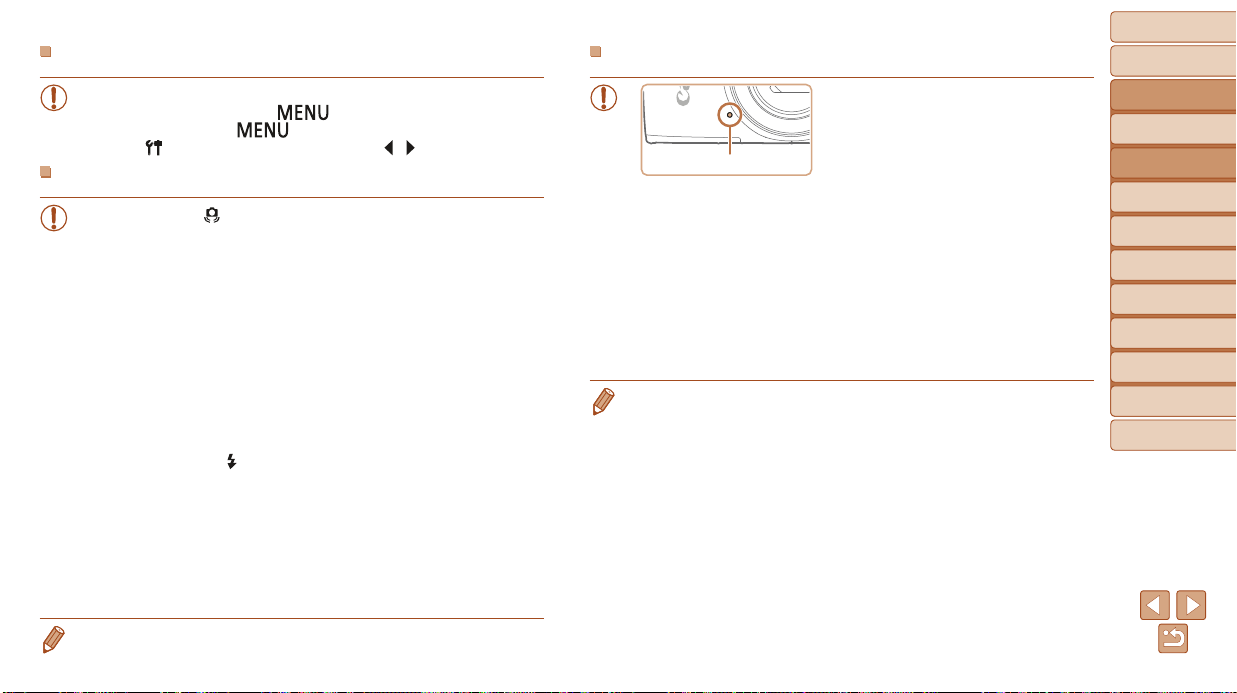
Foto’s/lms
•
Als de camera geen bedieningsgeluiden maakt, is deze misschien
ingeschakeld terwijl de knop [
weer door op de knop [
tabblad [
]. Druk vervolgens op de knoppen [ ][ ] om [Uit] kiezen.
] werd ingedrukt. U geeft geluiden
] te drukken en [Mute] te kiezen op het
Foto’s
• Een knipperend [ ]-pictogram is een waarschuwing dat de beelden
mogelijk onscherp worden door camerabewegingen. Bevestig in dat
geval de camera op een statief of neem andere maatregelen om de
camera stil te houden.
• Zijn uw opnamen te donker, ondanks dat er is geitst, ga dan dichter
naar het onderwerp toe. Zie “Flitser” (=
over het itsbereik.
• Het onderwerp is mogelijk te dichtbij als de camera maar één
keer piept wanneer u de ontspanknop half ingedrukt houdt.
Zie “Lens” (=
138) voor meer informatie over het scherpstelbereik
(opnamebereik).
• Om rode ogen te corrigeren en om het scherpstellen te
vergemakkelijken, kan het lampje worden ingeschakeld bij opnamen
in omgevingen met weinig licht.
• Als een knipperend [
]-pictogram wordt weergegeven als u een
opname probeert te maken, geeft dat aan dat u pas een opname
kunt maken als de itser klaar is met opladen. U kunt weer
opnemen zodra de itser gereed is. U kunt nu de ontspanknop
helemaal indrukken en wachten, of u laat de knop los en drukt de
ontspanknop opnieuw in.
• Hoewel u nog een opname kunt maken voordat het opnamescherm
wordt weergegeven, worden de gebruikte focus, helderheid en
kleuren mogelijk bepaald door uw vorige opname.
• U kunt wijzigen hoe lang beelden worden weergeven na opnamen (= 53).
139) voor meer informatie
Films
• Kom tijdens het opnemen van lms
niet met uw vingers aan de microfoon.
Het blokkeren van de microfoon kan
verhinderen dat het geluid wordt
Microfoon
• Vermijd tijdens het opnemen van een lm om andere
camerabediening dan de lmknoppen aan te raken, omdat de
geluiden van de camera ook worden opgenomen.
• Zodra de lmopname begint, wordt het beeldgebied gewijzigd
en worden onderwerpen uitvergroot. Op deze manier worden
vervormingen gecorrigeerd die ontstaan doordat de camera erg
beweegt. Als u onderwerpen wilt lmen met hetzelfde formaat
als waarop ze vóór het lmen worden weergegeven, wijzigt u de
instelling voor beeldstabilisatie (=
• Het geluid wordt in mono opgenomen.
opgenomen of het opgenomen geluid
klinkt daardoor gedempt.
55).
Vóór gebruik
Basishandleiding
Handleiding voor
gevorderden
Basishandelingen
van de camera
Auto-modus
Andere
opnamestanden
P-modus
Afspeelmodus
Wi-Fi-functies
Menu Instellingen
Accessoires
Bijlage
Index
28
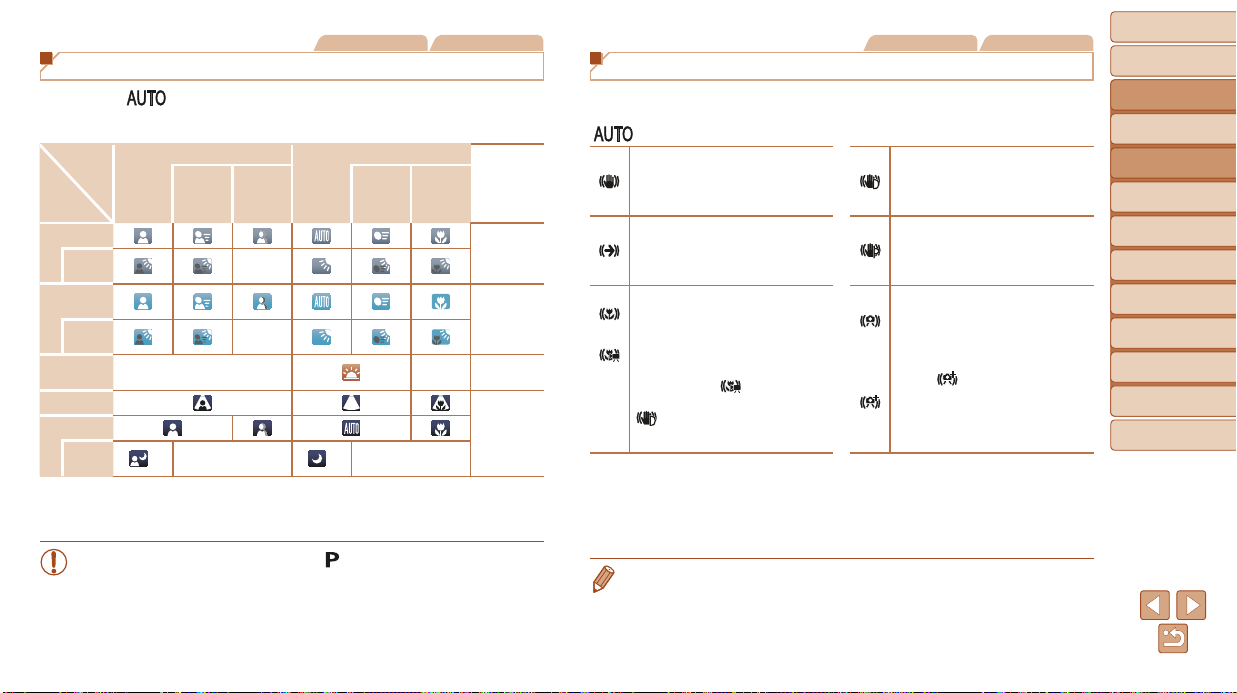
Foto’s Films
Compositiepictogrammen
In de modus [ ] geeft de camera een pictogram weer voor de vastgestelde
compositie. De bijbehorende instellingen voor optimale scherpstelling,
helderheid en kleur van het onderwerp worden automatisch geselecteerd.
Onderwerp
Achtergrond
Helder
Tegenlicht
Met blauwe
lucht
Tegenlicht
Zonsondergangen
Spotlights
Donker
Met
statief
*1 Wordt niet voor lms weergegeven.
*2 Wordt weergegeven bij donkere composities, als de camera wordt stilgehouden alsof
deze op een statief staat.
• Probeer op te nemen in de modus [ ] (= 44) als het
compositiepictogram niet bij de huidige opnameomstandigheden
past of als het niet mogelijk is om een opname te maken met de
door u verwachte eecten, kleuren of helderheid.
Mensen Overige onderwerpen
ging*
–
1
–
Schadu-
wen op
gezicht*
–
–
In bewe-
1
ging*
2
*
2
*
In bewe-
1
Dichtbij
–
Achter-
grondkleur
pictogram
Grijs
Lichtblauw
– Oranje
Donker-
blauw
Foto’s Films
Pictogrammen voor beeldstabilisatie
Optimale beeldstabilisatie voor de opnameomstandigheden wordt
automatisch toegepast (Intelligent IS). Daarnaast worden in de modus
[ ] de volgende pictogrammen weergegeven.
Beeldstabilisatie voor foto’s
(Normaal)
Beeldstabilisatie voor foto’s tijdens
pannen* (Pan)
Beeldstabilisatie voor haakse
camerabewegingen en
verschuivingsbewegingen bij
macro-opnamen (Hybrid IS).
Bij lms wordt [
weergegeven en wordt ook
]-beeldstabilisatie toegepast.
[
* Wordt weergegeven tijdens panning, terwijl u met de camera bewegende
onderwerpen volgt. Wanneer u een onderwerp volgt dat zich horizontaal verplaatst,
heft beeldstabilisatie alleen het eect van verticale camerabeweging op en stopt de
horizontale beeldstabilisatie. Op dezelfde wijze wordt, wanneer u een onderwerp volgt
dat zich verticaal verplaatst, alleen het eect van horizontale camerabeweging door
beeldstabilisatie opgeheven en stopt de verticale beeldstabilisatie.
• Om de beeldstabilisatie te annuleren, stelt u [IS modus] in op [Uit] (=
In dat geval wordt het IS-pictogram niet weergegeven.
]
Beeldstabilisatie voor lms,
vermindering van sterke
camerabeweging, zoals wanneer
u lopend opneemt (Dynamisch)
Beeldstabilisatie voor subtiele
camerabeweging, zoals bij
het opnemen van lms met
de telelens (Powered)
Geen beeldstabilisatie, omdat de
camera op een statief is bevestigd
of op een andere manier stil
wordt gehouden.
Tijdens lmopname wordt
echter [
wordt beeldstabilisatie gebruikt
om trillingen door wind of
andere oorzaken tegen te gaan
(Statief IS).
] weergegeven en
54).
Vóór gebruik
Basishandleiding
Handleiding voor
gevorderden
Basishandelingen
van de camera
Auto-modus
Andere
opnamestanden
P-modus
Afspeelmodus
Wi-Fi-functies
Menu Instellingen
Accessoires
Bijlage
Index
29
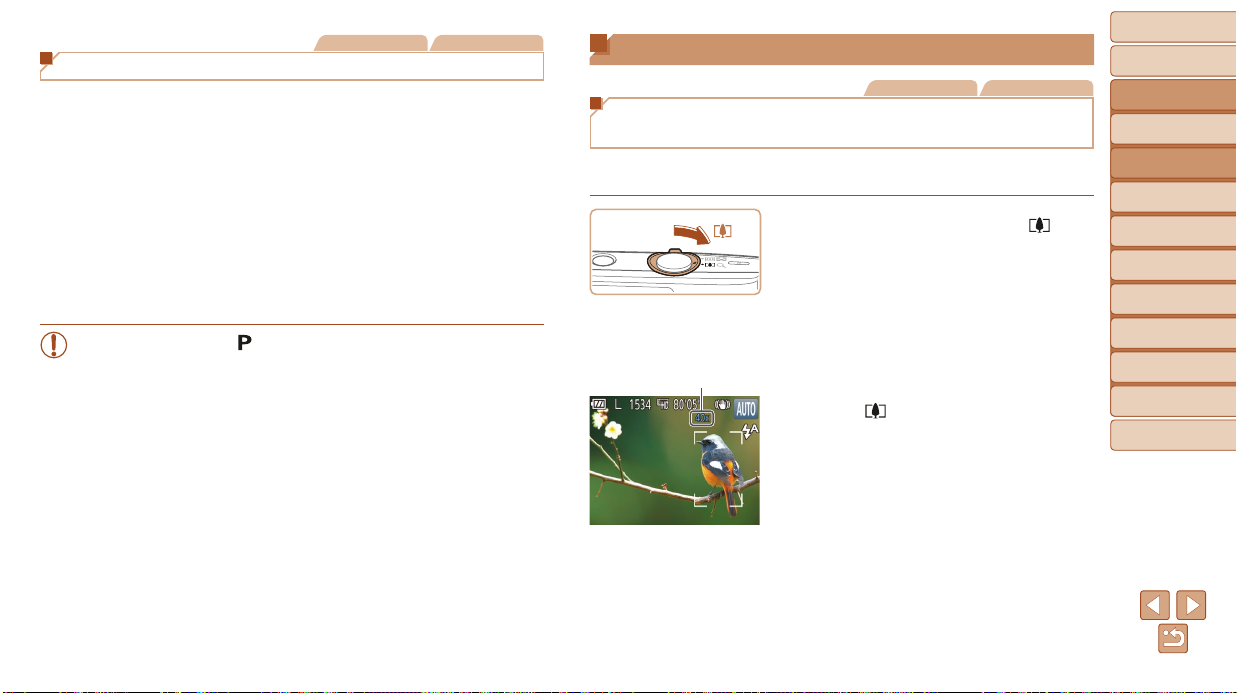
Zoomfactor
Foto’s Films
Kaders op het scherm
Zodra de camera onderwerpen waarop u de camera richt, waarneemt,
worden verschillende kaders weergegeven.
• Rond het onderwerp (of het gezicht) dat door de camera als
hoofdonderwerp wordt vastgesteld, wordt een wit kader weergegeven
en om andere gezichten die zijn herkend worden grijze kaders
weergegeven. De kaders volgen bewegende onderwerpen binnen een
bepaald bereik om de camera er steeds op scherpgesteld te houden.
Als de camera echter waarneemt dat het onderwerp beweegt, blijft alleen
het witte kader op het scherm staan.
• Als de camera beweging van het onderwerp detecteert terwijl u de
ontspanknop half indrukt, dan wordt een blauw kader weergegeven en
worden de focus en helderheid voortdurend aangepast (Servo AF).
• Probeer in de modus [
kaders worden weergegeven, als er geen kaders om de gewenste
onderwerpen worden weergegeven of als kaders worden
weergegeven op de achtergrond of soortgelijke gebieden.
] (= 44) op te nemen als er geen
Algemene, handige functies
Foto’s Films
Nader inzoomen op het onderwerp
(Digitale Zoom)
Als onderwerpen te ver weg zijn om met behulp van de optische zoom
te vergroten, gebruikt u de digitale zoom om tot 40x te vergroten.
1 Duw de zoomknop naar [ ].
Houd de zoomknop vast totdat het
zoomen stopt.
Het inzoomen stopt wanneer de grootst
mogelijke zoomfactor voordat het beeld
merkbaar korrelig wordt, is bereikt.
Dit wordt vervolgens weergegeven
op het scherm.
2 Duw de zoomknop nogmaals
naar [
De camera zoomt nog verder in op
het onderwerp.
].
Vóór gebruik
Basishandleiding
Handleiding voor
gevorderden
Basishandelingen
van de camera
Auto-modus
Andere
opnamestanden
P-modus
Afspeelmodus
Wi-Fi-functies
Menu Instellingen
Accessoires
Bijlage
Index
30
